Page 1
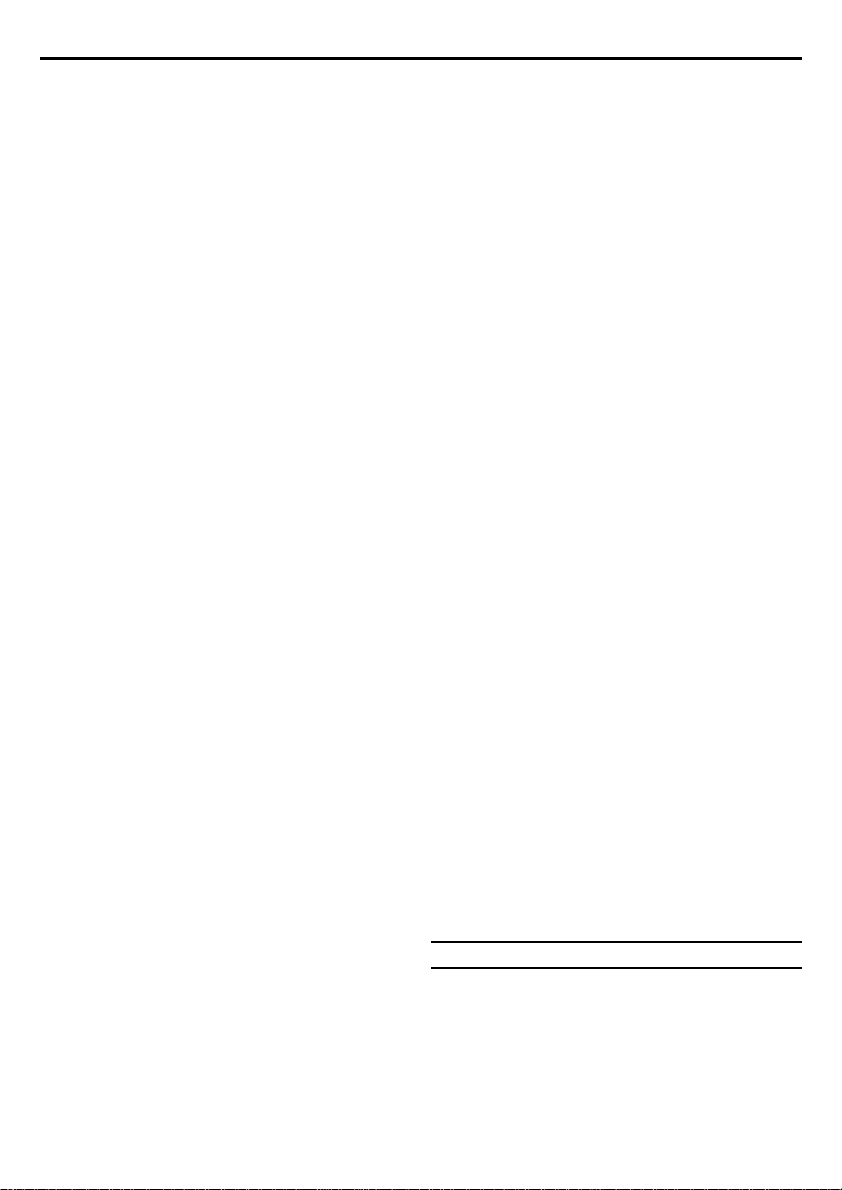
Πίνακας Περιεχοµένων
1. Σύνδεση του Βίντεο . . . . . . . . . . . . . . . . . . . . . . . . 4
Ετοιµασία του τηλεχειριστηρίου για λειτουργία . . . 4
Σύνδεση του βίντεο µε την τηλεόραση. . . . . . . . . . . 4
Σύνδεση µε καλώδιο Scart και Easy Link [VR830]. 4
Σύνδεση µε το καλώδιο scart . . . . . . . . . . . . . . . . . . 5
Σύνδεση χωρίς καλώδιο Scart. . . . . . . . . . . . . . . . . . 6
Σύνδεση µε καλώδιο ήχου
[VR730, VR732, VR830, VRQ45]. . . . . . . . . . . . . . 6
Σύνδεση προσθέτων συσκευών . . . . . . . . . . . . . . . . 6
2. Σηµαντικές πληροφορίες για την λειτουργία . . . . 7
«Πλοήγηση» στην οθόνη των µενού . . . . . . . . . . . . 7
Τα σύµβολα στο καντράν του Βίντεο. . . . . . . . . . . . 7
3. Εγκατάσταση του Βίντεο . . . . . . . . . . . . . . . . . . . . 8
Προετοιµασία για χρήση . . . . . . . . . . . . . . . . . . . . . 8
Σύνδεση αποκωδικοποιητή. . . . . . . . . . . . . . . . . . . . 8
Χειροκίνητη αναζήτηση τηλεοπτικών καναλιών . . . 9
Χρήση του δορυφορικού δέκτη . . . . . . . . . . . . . . . . 9
Αυτόµατη ταξινόµηση τηλεοπτικών καναλιών
(FOLLOW TV) . . . . . . . . . . . . . . . . . . . . . . . . . . . 10
Αυτόµατος συντονισµός. . . . . . . . . . . . . . . . . . . . . 10
Χειροκίνητη ταξινόµηση και µηδενισµός
τηλεοπτικών καναλιών. . . . . . . . . . . . . . . . . . . . . . 11
Ρύθµιση της γλώσσας. . . . . . . . . . . . . . . . . . . . . . . 11
Ρύθµιση του ρολογιού . . . . . . . . . . . . . . . . . . . . . . 12
Ρύθµιση του καναλιού του Βίντεο (RF out). . . . . . 12
4. Κατάλογος κασετών [VRQ45] . . . . . . . . . . . . . . . 13
Γενικές πληροφορίες . . . . . . . . . . . . . . . . . . . . . . . 13
Προσθήκη κασετών στον κατάλογο. . . . . . . . . . . . 13
Προσθήκη τίτλων εγγραφών . . . . . . . . . . . . . . . . . 13
Πως θα βρήτε ένα τίτλο από τον κατάλογο . . . . . . 14
Αφαίρεση ενός τίτλου από τον κατάλογο ταινιών . 14
5. Αναπαραγωγή (παίξιµο κασέτας) . . . . . . . . . . . . 15
Παίξιµο κασετών . . . . . . . . . . . . . . . . . . . . . . . . . . 15
Παίξιµο κασετών NTSC. . . . . . . . . . . . . . . . . . . . . 15
Ένδειξη της παρούσας θέσης της κασέτας. . . . . . . 15
Ψάξιµο για θέση ταινίας µε εικόνα (σάρωση) . . . . 16
Ακίνητη εικόνα/αργή κίνηση . . . . . . . . . . . . . . . . . 16
Ψάξιµο για θέση ταινίας χωρίς εικόνα
(τύλιγµα µπρος και πίσω). . . . . . . . . . . . . . . . . . . . 16
Αυτόµατο ψάξιµο για µια θέση ταινίας
(αναζήτηση δείκτη). . . . . . . . . . . . . . . . . . . . . . . . . 16
Αλλαγή της εικόνας µε το Smart Picture
[VR830, VRQ45] . . . . . . . . . . . . . . . . . . . . . . . . . . 16
Χειροκίνητη διόρθωση. . . . . . . . . . . . . . . . . . . . . . .16
6. Χειροκίνητη εγγραφ ή. . . . . . . . . . . . . . . . . . . . . . .17
Γενικές πληροφορίες . . . . . . . . . . . . . . . . . . . . . . . .17
Εγγραφή χωρίς αυτόµατο σβήσιµο . . . . . . . . . . . . .17
Εγγραφή µε αυτόµατη διακοπή
(OTR – Εγγραφή µε ένα άγγιγµα) . . . . . . . . . . . . . .17
Προστασία από κατά λάθος σβήσιµο
των κασετών. . . . . . . . . . . . . . . . . . . . . . . . . . . . . . .17
Ευθυγράµµιση των εγγραφών (µοντάρισµα). . . . . .17
Επιλογή της ταχύτητας εγγραφής (SP ή LP) . . . . . .18
Εγγραφή ελεγχόµενη αυτοµάτως από
δορυφορικό δέκτη (RECORD LINΚ) . . . . . . . . . . .18
Κατ’ ευθείαν εγγραφή . . . . . . . . . . . . . . . . . . . . . . .19
Άνοιγµα και κλείσιµο της Άµεσης Εγγραφής . . . . .19
7. Προγραµµατισµός µιας εγγραφής (TIMER) . . . .20
Γενικές πληροφορίες . . . . . . . . . . . . . . . . . . . . . . . .20
Προγραµµατισµένη εγγραφή (µε Show View) . . . .20
Προβλήµατα και λύσεις για τις
προγραµµατισµένες εγγραφές.. . . . . . . . . . . . . . . . .21
Προγραµµατισµός µιας εγγραφής . . . . . . . . . . . . . .21
Προβλήµατα και λύσεις για τις
προγραµµατισµένες εγγραφές . . . . . . . . . . . . . . . . .22
Προγραµµατισµός εγγραφής µε ‘TURBO TIMER’22
Top Box [VR830]. . . . . . . . . . . . . . . . . . . . . . . . . . .23
Αυτόµατη εγγραφή από δορυφορικό δέκτη
(SAT RECORDING) [VR830].. . . . . . . . . . . . . . . .23
Προβλήµατα και λύσεις για
προγραµµατισµένες εγγραφές.. . . . . . . . . . . . . . . . .24
Πώς να ελέγξετε, ή να σβήσετε µια
προγραµµατισµένη εγγραφή (Χρονοδιακόπτης) . . .24
Πως ν’ αλλάξετε µια προγραµµατισµένη εγγραφή
(Χρονοδιακόπτης)
Η λειτουργία ‘NexTView Link’ [VR830] . . . . . . . .24
8. Άλλες λειτουργίες . . . . . . . . . . . . . . . . . . . . . . . . . . 25
Άναµα και σβήσιµο της οθόνης του Βίντεο . . . . . .25
Συνεχές παίξιµο . . . . . . . . . . . . . . . . . . . . . . . . . . . .25
Μπλε φόντο ναι ή όχι. . . . . . . . . . . . . . . . . . . . . . . .25
Αυτόµατο κλείσιµο . . . . . . . . . . . . . . . . . . . . . . . . .25
Επιλογή του καναλιού ήχου. . . . . . . . . . . . . . . . . . .26
9. Προτού καλέσετε τον τεχνικό . . . . . . . . . . . . . . . .27
. . . . . . . . . . . . . . . . . . . . . . . . . .24
Παρεχόµενα εξαρτήµατα
• Οδηγίες Χρήσεως
• Τηλεχειριστήριο και µπαταρίες
• Καλώδιο κεραίας
• Ποντίκι [δορυφορικό: VR830]
3
GR
Page 2

1GR2
Page 3

Ο∆ΗΓΙΕΣ ΧΡΗΣΕΩΣ
Σας ευχαριστούµε για την αγορά αυτού του βίντεο
Philips. Αυτό το Βίντεο είναι έν α από τα πιο απλά και
εύκολα στην χρήση βίντεο (VCR) στην αγορά.
Παρακαλούµε να βρείτε το χρόνο να διαβάσετε τις
οδηγίες πριν αρχίσετε να χρησιµοποιείτε το Βίντεο σας.
Περιέχει σπουδαίες πληροφορ ίες και σηµειώσεις που
αφορούν την λειτουργία. Το Βίντεο δεν πρέπει να τίθεται
σε λειτουργία α µέσως µετά την µεταφορά από ψυχρό σε
θερµό µέρος και αντίστροφα, ή σε συνθήκες υπερβολική
υγρασίας. Περιµένετε τουλάχιστον 3 ώρες αφού
µεταφέρετε την συσκευή. Το βίντεο χρειάζεται χρόνο
ώστε να εγκλιµατιστεί µε το νέο του περιβάλλον
(θερµοκρασία, υγρασία αέρα, κ.λ.π.).
PAL
Αυτό το Βίντεο χρησιµοποιείται για την εγγραφή και το
παίξιµο των κασετών βίντεο VHS. Κασέτες µε την
ετικέτα VHS-C (κασέτες VHS για βιντεοκάµερες)
µπορούν να χρησιµοποιηθούν µόνο µε τη χρήση ενός
κατάλληλου προσαρµογέα PA L .
Ελπίζουµε ότι θα απολαύσετε το νέο σας Βίντεο.
Σηµαντικές σηµειώσεις που αφορούν
την λειτουργία
Κίνδυνος: Υψηλή τάση!
Μην αφαιρείται το πάνω καπάκι διότι υπάρχει
κίνδυνος ηλεκτροπληξίας!
Το Βίντεο δεν περιέχει κανένα εξάρτηµα που
µπορεί να επισκευαστεί από τον πελάτη.
Παρακαλούµε αφήστε όλη την εργασία
συντήρησης για το ειδικευµένο προσωπικό.
Αµέσως µόλις το Βίντεο συνδεθεί µε την τάση,
υπάρχουν ορισµένα εξαρτήµατα που βρίσκονται σε
συνεχή λειτουργία. Για να σβήσετε εντελώς το
Βίντεο πρέπει να το αποσυνδέσετε από την τάση.
Αυτές οι οδηγίες λειτουργίας έχουν τυπωθεί σε
ανακυκλώσιµο χαρτί.
Συγκεντρώστε τις παλιές µπαταρίες στα
κατάλληλα σηµεία συλλογής.
Βεβαιωθείτε ότι χρησιµοποιείτε τις υπάρχουσες
εγκαταστάσεις στην χώρα σας για την διευθέτηση
της συσκευασίας του βίντεο κατά τρόπο που να
µην βλάπτει το περιβάλλον.
Αυτή η ηλεκτρονική συσκευή περιέχει πολλά
ανακυκλώσιµα υλικά. Παρακαλούµε ερευνήστε για
τις δυνατότητες ανακύκλωσης της παλιάς σας
συσκευής.
To S
HOW VIEW
GEMSTAR DEVELOPMENT CORPORATION.
ΤΟ ΣYΣΤΗΜΑ S
KATOΠIN Α∆ΕIΑΣ ΤΗΣ GEMSTAR
DEVELOPMENT CORPORATION.
Για το VR 830
Για να µπορείτε να αναγνωρίσετε την συσκευή, για
ερωτήσεις για την συντήρηση ή σε περίπτωση κλοπής,
γράψτε τον αριθµό σειράς εδώ. Ο αριθµός σειράς PROD.
NO) είναι τυπωµένος στην πινακίδα που βρίσκεται
τοποθετηµένη στο πίσω µέρος της συσκευής.
MODELNO. VR630/02, VR630/16
VR730/02, VR730/16, VR732/02, VR732/16
VR830/02, VR830/16, VRQ45/02, VRQ45/16
PROD. NO. ............................
Αυτό το προϊόν πληροί τις προδιαγραφές της Οδηγίας
73/23/ΕΕC +89/336/EEC +93/68/ΕΕC.
ΕΙΝΑΙ ΣΗΜΑ ΚΑΤΑΤΕΘEΝ ΤΗΣ
HOW VIEW
ΚΑΤΑΣΚEYA Z ET AI
Βεβαιωθείτε ότι ο αέρας κυκλοφορεί ελεύθερα δια
µέσω των ανοιγµάτων εξαερισµού στο Βίντεο.
Μην τοποθετείτε την συσκευή πάνω σε ασταθή
βάση.
Βεβαιωθείτε ότι αντικείµενα ή υγρά δεν
εισέρχονται στο Βίντεο. Εάν κάποιο υγρό χυθεί
πάνω του, αµέσως αποσυνδέστε το Βίντεο από την
τροφοδοσία και καλέστε την Υπηρεσία
Συντήρησης.
Μην τοποθετείτε οποιοδήποτε εύφλεκτο
αντικείµενο πάνω στη συσκευή (κεριά κ.λ.π.)
Βεβαιωθείτε ότι τα παιδιά δεν βάζουν κανένα ξένο
σώµα µέσα στα ανοίγµατα ή τις σχισµές του
εξαερισµού.
Προδιαγραφές
Τάση: 220 – 240V/50Hz
Κατανάλωση ενέργειας: 20W
Κατανάλωση ενέργειας (σε Αναµονή): 4W (Η ένδειξη
PWR, σβήνει)
Χρόνος επανεκτύλιξις: περίπου 100 δευτ. (κασέτα Ε-
180)
∆ιαστάσεις σε εκ. (ΠχΒχΥ): 36x22,6x9,2
Αριθµός κεφαλών εικόνας: 4
Αριθµός κεφαλών ήχου (HIFI): 2
Χρόνος εγγραφής/παιξίµατος:
3 ώρες (SP) (κασέττα Ε-180)
6 ώρες (LP) (κασέττα Ε-180)
GR
Page 4
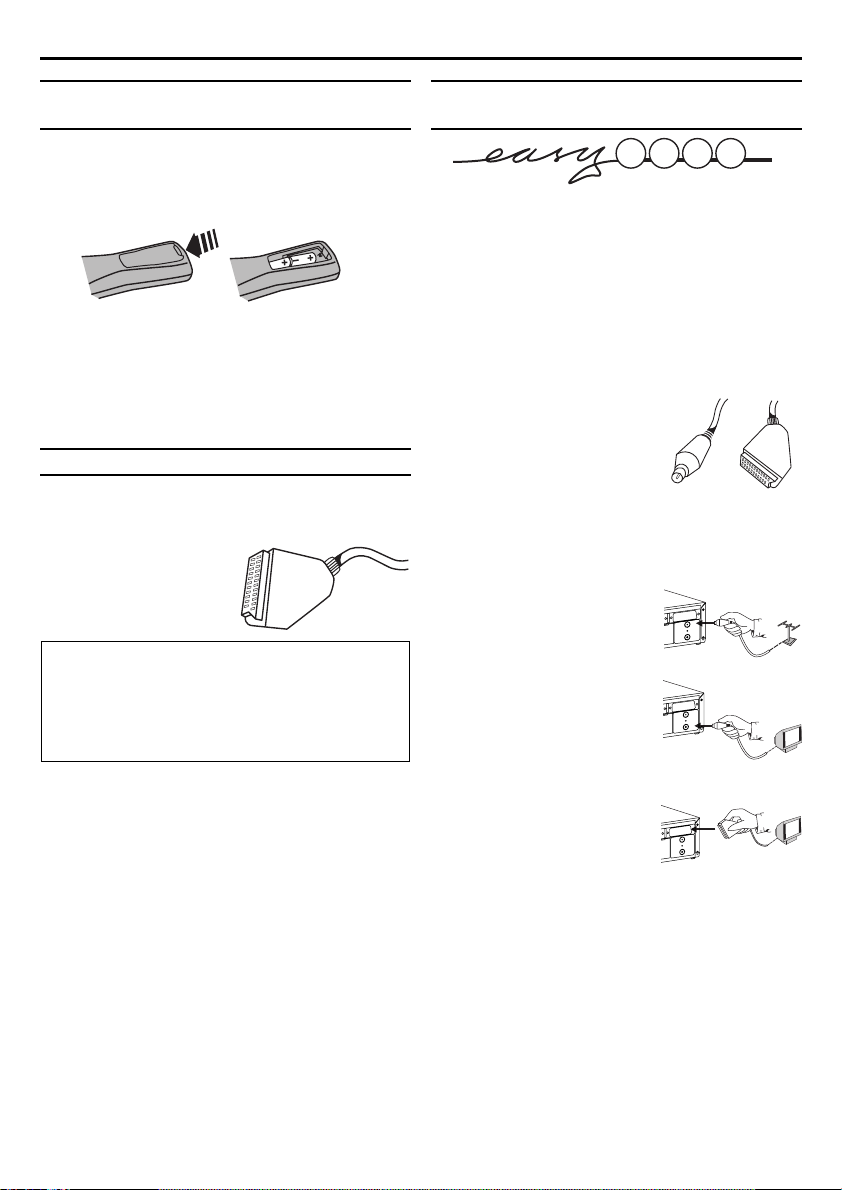
1. Σύνδεση του Βίντεο
Ετοιµασία του τηλεχειριστηρίου για
λειτουργία
Το τηλεχειριστήριο και οι µπαταρίες του είναι
συσκευασµένα ξεχωριστά στην αρχική συσκευασία του
βίντεο. Πρέπει να τοποθετήσετε τις µπαταρίες στο
τηλεχειριστήριο πριν από την χρήση – που περιγράφεται
παρακάτω:
1. Πάρτε το τηλεχειριστήριο και τις παρεχόµενες
µπαταρίες (2 µπαταρίες).
2. Ανοίξτε την θήκη των µπαταριών του
τηλεχειριστηρίου και βάλτε τις µπαταρίες όπως
φαίνεται στο σχήµα και κλείστε την θήκη.
Το τηλεχειριστήριο είναι τώρα έτοιµο για χρήση. Η
ακτίνα δράσης του είναι περίπου 5 µέτρα.
Σύνδεση του βίντεο µε την τηλεόραση
Πρώτα πρέπει να γίνουν οι απαραίτητες συνδέσεις µε τα
καλώδια προτού να µπορέσετε να γράψετε ή να
ξαναπαίξετε προγράµµατα της τηλεόρασης.
Συνιστούµε την χρήση ενός
καλωδίου scart για να
συνδέσετε την τηλεόραση µε
το Βίντεο.
Τι είναι το καλώδιο scart;
Το καλώδιο scart ή καλώδιο Euro AV εξυπηρετεί σαν
ενιαία σύνδεση για εικόνα, ήχο και σήµατα ελέγχου.
Με αυτό τον τρόπο της σύνδεσης, δεν υπάρχει
πρακτικά καµµιά απώλεια ποιότητας κατά την
µεταφορά του ήχου ή της εικόνας.
Σύνδεση µε καλώδιο Scart και Easy
Link [VR830]
L I N K
Τι είναι το Easy Link
Το Easy Link είναι ένα σύστηµα που προσφέρει
προηγµένης τεχνολογίας επικοινωνία µεταξύ
διαφορετικών συσκευών ήχου και εικόνας (TV, VCR,
DVD, Ενισχυτές Dolby Surround κ.λ.π.). Αν και η TV
και το Βίντεο σας έχουν ένα από τα παρακάτω
χαρακτηριστικά:
Easy Link, Next View Link,
Megalogic, Dotalogic, Cinema,
Link (όλα συµβατά το ένα µε το
άλλο), το Βίντεο σας ανταλλάσει
πληροφορίες µε την ΤV . Για
παράδειγµα τα κανάλια θα
µεταφερθούν αυτόµατα µε την
ίδια σειρά από την TV στο βίντεο
κατά την πρώτη ρύθµηση. Να
έχετε στην διάθεση σας τα εξής
καλώδια:
Καλώδιο, κεραίας (1, παρέχεται),
καλώδιο scart (2, δεν παρέχεται).
1. Σβήστε την τηλεόραση
2. Βγάλτε το καλώδιο κεραίας
από την TV και συνδέστε το
στην υποδοχή AERIAL στο
πίσω µέρος του Βίντεο.
3. Συνδέστε το ένα άκρο του
παρεχόµενου καλωδίου
κεραίας στην υποδοχή RF
ΟUT στο πίσω µέρος του
Βίντεο και το άλλο άκρο
στην υποδοχή κεραίας της
TV.
4. Συνδέστε ένα καλώδιο Scart
στην υποδοχή ΑV1 (TV) στο
πίσω µέρος του Βίντεο και
στην υποδοχή scart της TV
που προορίζεται για το
Βίντεο (∆είτε τις οδηγίες
χρήσεως της TV)
12
)
AERIAL
V
(T
1
V
A
L
IA
R
E
A
T
U
O
F
R
)
V
T
(
1
V
A
RF OUT
L
IA
R
E
A
T
U
O
F
R
)
V
T
(
1
V
A
L
A
I
R
E
A
T
U
O
F
R
)
AV1(TV
4
GR
Page 5

H τηλεόραση µου έχει µερικές υποδοχές Scart.
Ποια από αυτές να χρησιµοποιήσω;
Παρακαλούµε δείτε τις οδηγίες χρήσης της TV για να
βρήτε ποια υποδοχή υποστηρίζει την λειτουργία Easy
Link
5. Θέστε σε λειτουργία την TV.
6. Συνδέστε το καλώδιο ρεύµατος στην πρίζα.
7. Θέστε σε λειτουργία το Βίντεο.
8. Ο πίνακας ρύθµησης γλωσσών θα εµφανιστεί στην
οθόνη της ΤV.
SELECT
DEUTSCH
ENGLISH
ESPAÑOL
FRANÇAIS
ITALIANO
NEDERLANDS
SVENSKA
PUSH MENU TO CONTINUE
∆ιαβάστε την παράγραφο «προετοιµασία για χρήση» στο
κεφάλαιο « εγκατάσταση του Βίντεο».
Σύνδεση µε το καλώδιο scart
Ετοιµάστε τα παρακάτω
καλώδια:
Κεραίας (1, παρέχεται), καλώδιο
scart (2, δεν παρέχεται).
1. Βγάλτε την κεραία από το
βύσµα της τηλεόρασης.
Βάλτε την υποδοχή στο πίσω
µέρος AERIAL του βίντεο.
2. Βάλτε την µια άκρη της
παρεχόµενης κεραίας στην
θέση RF OUT στο πίσω
µέρος του βίντεο και την
άλλη άκρη στο πίσω µέρος
της τηλεόρασης.
3. Βάλτε την µια άκρη του
καλωδίου scart στην
υποδοχή scart AV1 (TV)
στο πίσω µέρος του βίντεο
και την άλλη άκρη στην
κατάλληλη υποδοχή scart
της τηλεόρασης σας που
είναι για την λειτουργία του
βίντεο (∆είτε τις οδηγίες
λειτουργίας της τηλεόρασης
σας).
12
)
AERIAL
V
(T
1
V
A
L
IA
R
E
A
T
U
O
F
R
)
V
(T
1
V
A
RF OUT
L
IA
R
E
A
T
U
O
F
R
)
V
T
(
1
V
A
L
A
I
R
E
A
T
U
O
F
R
)
AV1(TV
4. Θέσε σε λειτουργία την τηλεόραση.
5. Βάλτε το καλώδιο στην πρίζα του τοίχου.
Η τηλεόραση µου έχει πολλές υποδοχές scart.
Ποια πρέπει να χρησιµοποιήσω;
Επιλέξτε την υποδοχή scart που είναι κατάλληλη για
την έξοδο όπως και για την είσοδο βίντεο.
Η τηλεόραση µου παρέχει ένα µενού επιλογής για
την πρίζα scart.
Επιλέξτε την ‘ΤV’ σαν πηγή σύνδεσης γι’ αυτήν την
υποδοχή scart.
6. Αν η σύνδεση έχει γίνει σωστά και η τηλεόραση σας
αυτόµατα αλλάξτε πρόγραµµα σ’ αυτό της υποδοχής
scart, θα δείτε την παρακάτω εικόνα:
SELECT
DEUTSCH
ENGLISH
ESPAÑOL
FRANÇAIS
ITALIANO
NEDERLANDS
SVENSKA
PUSH MENU TO CONTINUE
∆ιαβάστε την παράγραφο «προετοιµασία για χρήση» στο
κεφάλαιο « εγκατάσταση του Βίντεο».
Η οθόνη µου δεν έχει εικόνα
Πολλές τηλεοράσεις αλλάζουν στον αριθµό του
προγράµµατος που υπάρχει για την υποδοχή scart
µέσω κάποιου σήµατος ελέγχου που στέλνεται µέσω
του καλωδίου scart. Αν η τηλεόραση δεν αλλάζει
αυτόµατα στον αριθµό του προγράµµατος που
υπάρχει για την υποδοχή scart, αλλάξτε χειροκίνητα
στον αριθµό του προγράµµατος που αντιστοιχεί για
την τηλεόραση σας (∆είτε τις οδηγίες λειτουργίες της
τηλεόρασης σας).
5
GR
Page 6
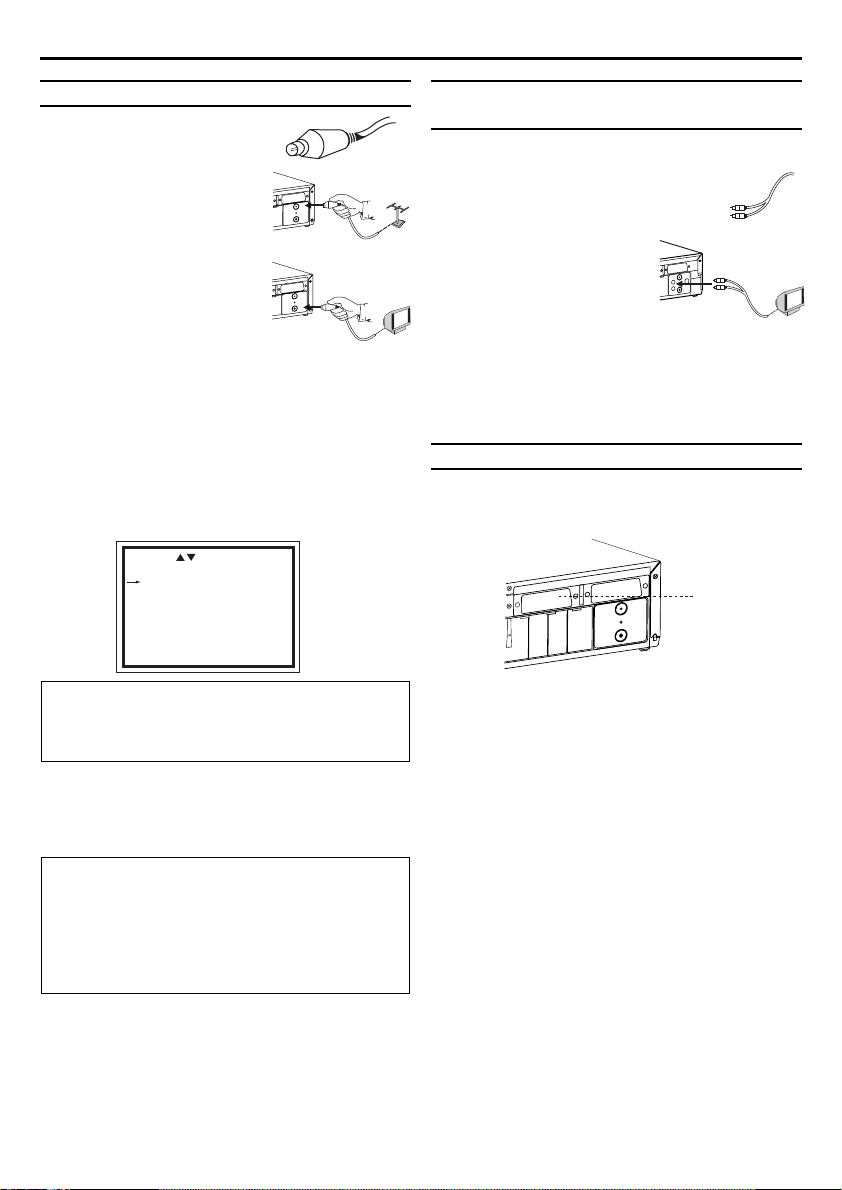
Σύνδεση χωρίς καλώδιο Scart
Ετοιµάστε τα παρακάτω καλώδια:
Καλώδιο κεραίας.
1. Σβήστε την τηλεόραση.
2. Βγάλτε την κεραία από την
υποδοχή της τηλεόρασης.
Βάλτε το στην θέση
AERIAL στο πίσω µέρος
του βίντεο.
3. Βάλτε την µια άκρη της
παρεχόµενης κεραίας στην
θέση RF OUT στο πίσω
µέρος του βίντεο και την
άλλη άκρη στο πίσω µέρος
της τηλεόρασης.
4. Βάλτε το καλώδιο στην πρίζα του τοίχου.
5. Ανάψτε την τηλεόραση και επιλέξτε τον αριθµό του
καναλιού που χρησιµοποιείται από την τηλεόραση
σας για το παίξιµο του βίντεο (∆είτε τις οδηγίες
λειτουργίας της τηλεόρασης σας).
6. Επιλέξτε τον αριθµό του καναλιού και αρχίστε το
χειροκίνητο ψάξιµο σαν να προσπαθείτε να
ρυθµίσετε ένα νέο κανάλι τηλεόρασης µέχρι να
εµφανιστεί η επόµενη εικόνα.
SELECT
DEUTSCH
ENGLISH
ESPAÑOL
FRANÇAIS
ITALIANO
NEDERLANDS
SVENSKA
PUSH MENU TO CONTINUE
)
AERIAL
V
(T
1
V
A
L
A
I
R
E
A
T
U
O
F
R
)
V
(T
1
V
A
RF OUT
L
A
I
R
E
A
T
U
O
F
R
Σύνδεση µε καλώδιο ήχου
[VR730, VR732, VR830, VRQ45]
Προετοιµάοτε τα παρακάτω καλώδια: Καλώδιο ήχου
1. Κλείστε την τηλεόρασή σας.
2. Βάλτε την µια άκρη του
καλωδίου στην κόκκινη και
άσπρη υποδοχή της έξόδου
Hχου (AUDIO OUTPUT L/
R) στο πίσω µέρος του
Βίντεο και την άλλη στο
πίσω µέρος της τηλεόρασης.
3. Βάλτε το καλώδιο τροφοδοσίας στην πρίξα.
4. Ανάψτε την τηλεόρασή σας και επιλέξτε τον αριθµό
προγράµµατος στην τηλεόρασή σας που
χρησιµοποιείται γιά ταναπαραγωγή σηµάτων βίντεο.
(δείτε τις οδηγίες λειτουργείας της τηλεόρασης σας).
)
V
T
(
1
V
A
O
I
D
U
T
A
A
S
R
I
T
U
P
T
U
O
L
IA
R
E
A
L
T
U
O
F
R
R
Σύνδεση προσθέτων συσκευών
Μπορείτε να προσθέσετε επιπλέον συσκευές τέτοιες
όπως αποκωδικοποιητές, δορυφορικές συσκευές λήψης,
κάµερες κ.λ.π. στην υποδοχή AV2 (DECODER).
AV2 (DECODER)
AV1 (TV)
AERIAL
RF OUT
AV2(DECODER
)
∆εν βλέπω την εικόνα Ρύθµισης της γλώσσας
* Ελέγξτε τις συνδέσεις των καλωδίων
* Επαναλάβετε την αναζήτηση καναλιών στην
τηλεόρασης σας.
7. Αποθηκεύστε αυτόν τον αριθµό προγράµµατος στην
τηλεόραση σας για την λειτουργία του Βίντεο.
Μπορείτε να βρείτε περισσότερες λεπτοµέρειες στο
κεφάλαιο ‘Προετοιµασία για χρήση’.
Αριθµός προγράµµατος στην τηλεόραση σας για
την λειτουργία του Βίντεο.
Έχετε τώρα αποθηκεύσει ένα αριθµό προγράµµατος
για χρήση από το Βίντεο σας όπως θα κάνετε για ένα
κανονικό τηλεοπτικό κανάλι. Αυτός ο αριθµός
προγράµµατος πρέπει τώρα να χρησιµοποιείται για το
βίντεο.
6
GR
Page 7

2. Σηµαντικές πληροφορίες για την λειτουργία
Λειτουργία
Μπορείτε να θέσετε σε λειτουργία το Βίντεο σας µε το
πλήκτρο
Αυτόµατη διακοπή λειτουργίας
Αν το Βίντεο δεν χρησιµοποιηθεί για µερικά λεπτά,
σβήνει αυτόµατα µόνο του. Η λειτουργία αυτή µπορεί
να απενεργοποιηθεί (π.χ. αν θελήσετε να
χρησιµοποιήσετε το Βίντεο σαν τηλεοπτικό δέκτη.
Για περισσότερες πληροφορίες παρακαλούµε δείτε
στην παράγραφο «Αυτόµατη διακοπή» στο κεφάλαιο
«Άλλες λειτουργίες».
Ώρα στο καντράν
Αν έχετε σβύσει το Βίντεο µε το πλήκτρο
θα εµφανίζεται η ώρα στο καντράν
π.χ. ’18:00’. Αν το ρολόϊ δεν έχει ρυθµειστεί η
ένδειξη “--:--“ θα εµφανιστεί.
Κατανάλωση
Το Βίντεο πρέπει να είναι µόνιµα συνδεδεµένο στην
τάση για να µην επηρεάζονται προγραµµατισµένες
εγγραφές.
Το Βίντεο καταναλώνει λιγότερο από 4 W.
∆ιακοπή τάσης
Η µνήµη για τα κανάλια παραµένει για 10 χρόνια, οι
πληροφορίες, ώρας και χρονοδιακόπτη
«Πλοήγηση» στην οθόνη των µενού
Μπορείτε να ελέγξετε/αλλάξετε πολλές λειτουργίες και
ρυθµίσεις στο Βίντεο µε την βοήθεια των µενού στην
οθόνη. Οι διάφορες λειτουργίες επιλέγονται µέσω του
τηλεχειριστηρίου ως εξής:
Καλέστε το Μενού: µε το πλήκτρο .
Για επιλογή: µε το . Για εισαγωγή ή αλλαγή
της επιλογής σας: µε το αριθµηµένα πλήκτρα ή µε
το
Για επικύρωση στη µνήµη: µε το
Για ακύρωση: µε το
Για ολοκλήρωση (Τέλος): µε το .
SELECT CHOOSE
TIMER
RECORD SET UP
VCR SET UP
TUNER SET UP
INITIAL SET UP
END=EXIT
Τα σύµβολα στο καντράν του Βίντεο.
PWR. REC
Τα παρακάτω σύµβολα ανάβουν στο καντράν του
Βίντεο:
Όταν το Βίντεο λειτουργεί
όταν έχετε βάλει κασέτα στο βίντεο
εµφάνιση αριθµών προγραµµάτων των καναλιών/
ώρα/κανάλι RF.
Όταν κάνετε εγγραφή
Όταν έχετε προγραµµατισµένη εγγραφή
7
GR
Page 8
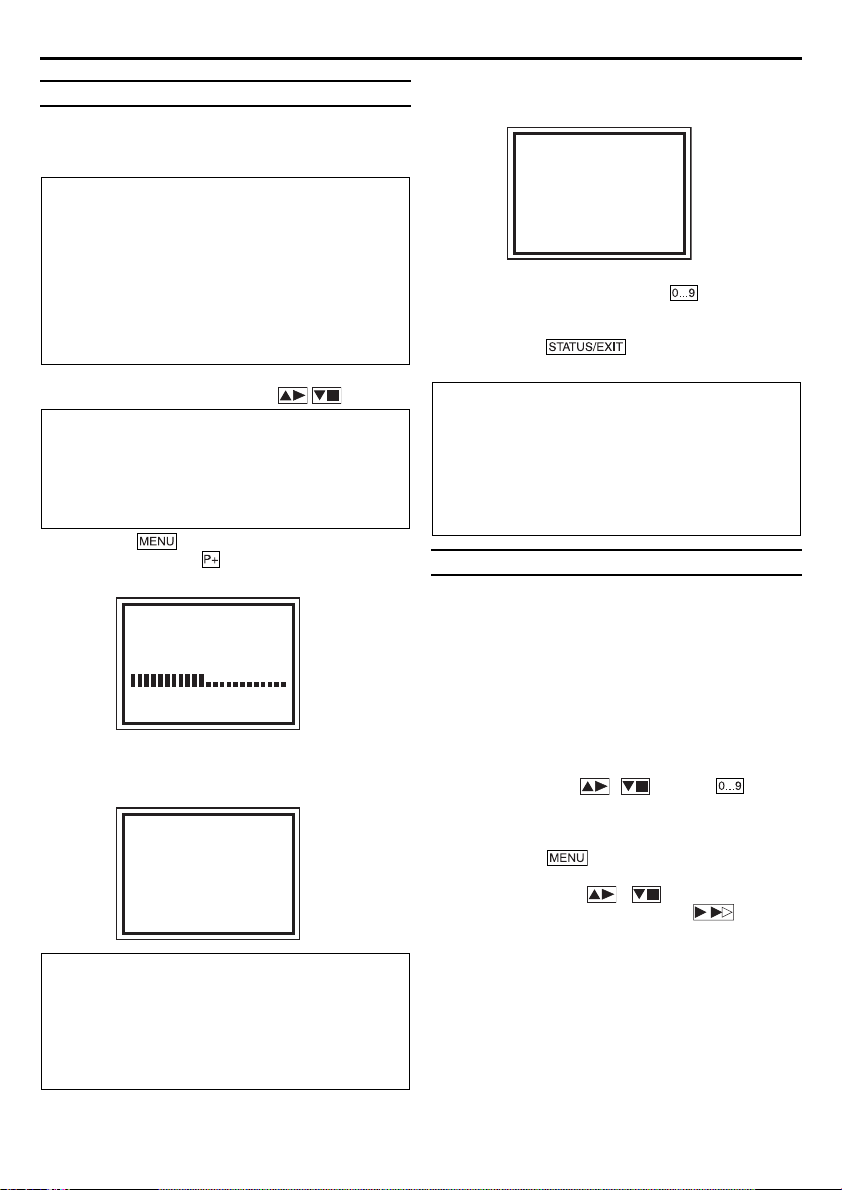
3. Εγκατάσταση του Βίντεο
Προετοιµασία για χρήση
Αυτό το κεφάλαιο αναφέρεται πως ν’ αρχίσετε την
προετοιµασία για χρήση. Το Βίντεο αυτοµάτως σαρώνει
και αποθηκεύει όλα τα διαθέσιµα τηλεοπτικά κανάλια.
‘Στοχ εύ στ ε’ σωστά
Στα ακόλουθα τµήµατα, χρειάζεται για πρώτη φορά
το τηλεχειριστήριο. Όταν το χρησιµοποιείτε, πάντα
σηµαδεύετε µε το τηλεχειριστήριο στο βίντεο και όχι
στην τηλεόραση.
Σύνδεση προσθέτων συσκευών
Αφού προσθέσετε επιπλέον συσκευές (δορυφορικές
συσκευές λήψης κ.λ.π.) µέσω της κεραίας, ανάψτε
τες. Η αυτόµατη αναζήτηση των καναλιών θα τις
αναγνωρίσει και θα τις αποθηκεύσει.
1. ∆ιαλέξτε την επιθυµητή γλώσσα από τον κατάλογο
επιλογών στην οθόνη πιέζοντας .
Τι υπάρχει στον κατάλογο επιλογών στην οθόνη;
Ο πολύγλωσσος κατάλογος επιλογών στην οθόνη
αφαιρεί το µυστήριο από την χρήση του νέου Βίντεο.
Όλες οι ρυθµίσεις και οι λειτουργίες εµφανίζονται
στην οθόνη της τηλεόρασης σας στην αντίστοιχη
γλώσσα.
2. Πιέστε το
3. Επιβεβαιώστε µε το
Η αναζήτηση των τηλεοπτικών καναλιών αρχίζει..
PLEASE WAIT
START FINISH
Αν συνδέσετε το Βίντεο µε Easy Link αυτόµατα η
ανίχνευση καναλιών εµφανίζεται στην οθόνη της TV
[VR830 µόνο]
PRESET DOWNLOAD
PLEASE WAIT...
4. ‘TIME’ και ‘DATE’ θα εµφανιστούν στην οθόνη της
τηλεόρασης.
TIME --:--
DATE --/--/--
SMART CLOCK [ON]
END=EXIT
5. Ελέγξτε την ώρα ‘ΤΙΜΕ’. Αν χρειάζεται αλλάξτε την
ώρα µετά αριθµηµένα πλήκτρα.
6. Ελέγξτε αν οι εµφανιζόµενες ρυθµίσεις για ‘Ηµέρα’,
‘Μήνα’ και ‘Έτος’ είναι σωστές αποθηκεύστε
πιέζοντας το
7. Η προετοιµασία για τη χρήση τώρα είναι πλήρης.
∆ορυφορικός δέκτης
Αν χρησιµοποιείτε ένα δορυφορικό δέκτη,
παρακαλούµε διαβάστε το τµήµα ‘Χρήση του
δορυφορικού δέκτη’.
Αποκωδικοποιητής
Αν συνδέσετε ένα αποκωδικοποιητή, πρέπει να τον
εγκαταστήσετε όπως περιγράφεται στο επόµενο
τµήµα.
Σύνδεση αποκωδικοποιητή
Μερικά τηλεοπτικά κανάλια µεταδίδουν κωδικοποιηµένα
τηλεοπτικά σήµατα τα οποία µπορούν να ειδωθούν χωρίς
ενοχλήσεις µόνο µε αγορασµένο στο εµπόριο ή
νοικιασµένο αποκωδικοποιητή. Μπορείτε να συνδέσετε
ένα τέτοιο αποκωδικοποιητή σ’ αυτό το βίντεο. Η
ακόλουθη λειτουργία θα ενεργοποιήσει αυτόµατα το
συνδεδεµένο αποκωδικοποιητή για το επιθυµητό
τηλεοπτικό κανάλι.
1. Ανάψτε την τηλεόραση. Αν ισχύει, διαλέξτε τον
αριθµό του προγράµµατος για την λειτουργία του
βίντεο.
2. Χρησιµοποιήστε ή το για να
επιλέξετε το τηλεοπτικό κανάλι στου οποίου τη
διεύθυνση θέλετε να καταχωρήσετε τον
αποκωδικοποιητή.
3. Πιέστε το . Ο κατάλογος επιλογών θα
εµφανιστεί.
4. Χρησιµοποιείστε για να επιλέξετε
‘TUNER SET UP’. Κατόπιν πιέστε .
Το βίντεο δεν βρήσκει κανάλια.
* Επιλέξτε κανάλι 1 στην TV. Bλέπετε το κανάλι
αυτό στην TV.Aν όχι ελέγξτε την κεραία (υποδοχή
κεραίας),το βίντεο την TV.
*To Bίντεο ψάχνει όλη την κλίµακα συχνοτήτων
προκειµένου να βρεί και να αποθηκεύσει το
µεγαλύτερο αριθµό καναλιών.
8
GR
Page 9
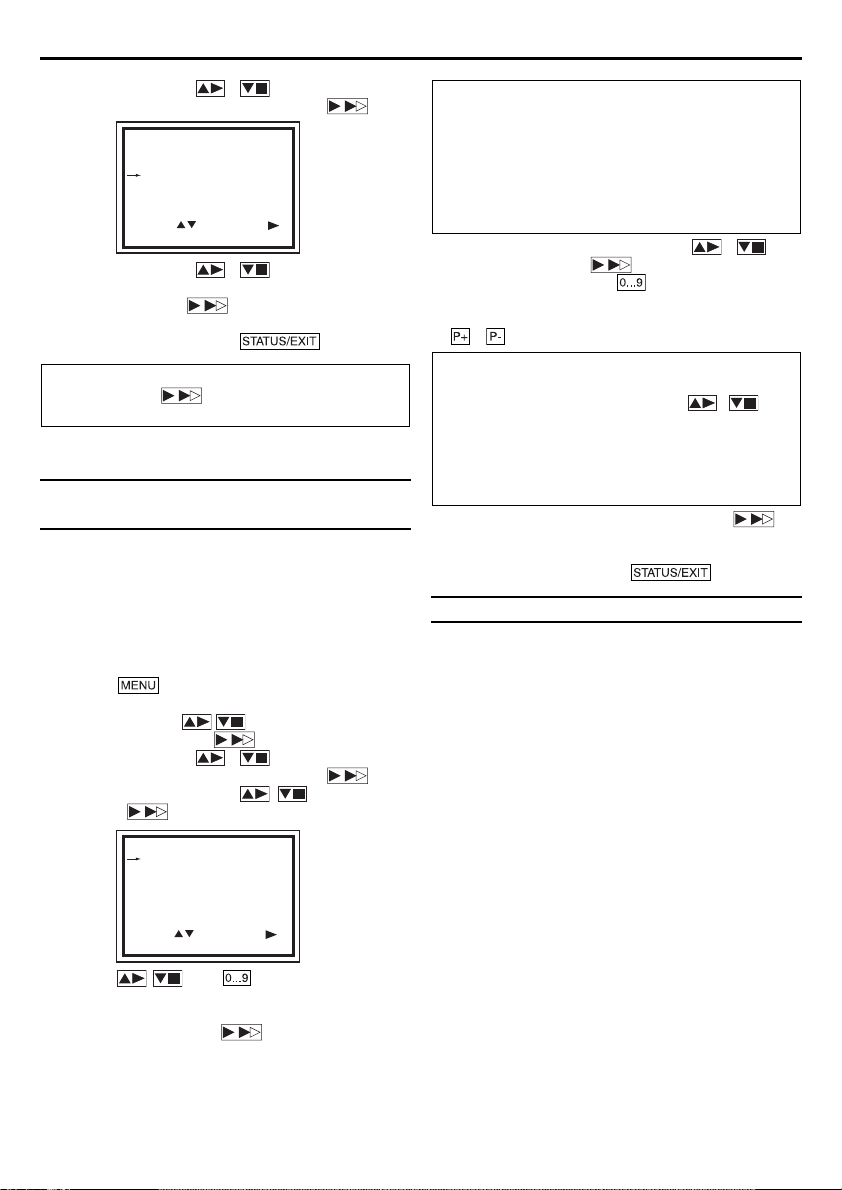
5. Χρησιµοποιείστε για να επιλέξετε
‘ΜANUAL TUNING’. Κατόπιν πιέστε
MANUAL TUNING
PROG. P55
CHANNEL 055
DECODER [OFF]
SKIP [OFF]
SELECT CHOOSE
END=EXIT
6. Χρησιµοποιείστε για να επιλέξετε
‘DECODER’.
7. Χρησιµοποιείστε για να επιλέξετε ‘ΟΝ’. (Ο
αποκωδικοποιητής σε λειτουργία).
8. Για να τελειώσετε, πιέστε
Πως µπορώ να σβήσω τον αποκωδικοποιητή;
Χρησιµοποιήστε
αποκωδικοποιητής σβηστός).
για να επιλέξετε ‘OFF’. (Ο
Ο αποκωδικοποιητής έχει καταχωρηθεί για το κανάλι
αυτό.
Χειροκίνητη αναζήτηση τηλεοπτικών
καναλιών
Σε µερικές περιπτώσεις µπορεί να συµβεί να µην βρεθούν
και ν’ αποθηκευθούν όλα τα τηλεοπτικά κανάλια κατά
την Προετοιµασία για χρήση. Σ’ αυτή την περίπτωση, τα
κανάλια που λείπουν ή τα κωδικοποιηµένα κανάλια
πρέπει ν’ αναζητηθούν και ν’ αποθηκευθούν
χειροκίνητα.
1. Ανάψτε την τηλεόραση. Αν χρειάζεται, επιλέξτε τον
αριθµό του προγράµµατος για το βίντεο.
2. Πιέστε
Ο κύριος κατάλογος επιλογών θα εµφανιστεί.
3. Χρησιµοποιήστε για να επιλέξετε TUNER
SET UP. Μετά πιέστε
4. Χρησιµοποιείστε για να επιλέξετε
‘MANUAL TUNING’. Κατόπιν πιέστε
5. Επιλέξτε ‘PROG’ µε το Στην συνέχεια
πατήστε .
Τι σηµαίνει ειδικό κανάλι;
Τα τηλεοπτικά κανάλια µεταδίδονται σε µερικές
προκαθορισµένες περιοχές συχνοτήτων. Αυτές οι
περιοχές διαιρούνται σε κανάλια. Μια καθορισµένοι
συχνότητα / κανάλι εκχωρείται σε κάθε τηλεοπτικό
σταθµό. Μερικές περιοχές συχνοτήτων έχουν
καθοριστεί σαν ειδικά κανάλια (κανάλια
υπερµπάντας).
7. Επιλέξτε ‘CHANNEL’ µε το και
επιβεβαιώστε µε το . Στη συνέχεια πατήστε το
επιθυµητό κανάλι µε το .
Αν ρυθµίσετε το ‘SKIP’ για κάποιο κανάλι, αυτό το
κανάλι θα αγνοηθεί κατά την ρύθµιση των καναλιών µε
το ή
∆εν ξέρω τα κανάλια για τους τηλεοπτικούς µου
σταθµούς
Σ’ αυτή την περίπτωση, πατήστε το στο
‘CHANNEL’ για ν’ αρχίσετε την αυτόµατη αναζήτηση
καναλιών. Ένας µεταβαλλόµενος αριθµός καναλιού θα
εµφανιστεί στην οθόνη της τηλεόρασης. Συνεχίστε την
αυτόµατη αναζήτηση µέχρι να βρείτε το επιθυµητό
τηλεοπτικό κανάλι.
8. Αποθηκεύστε το τηλεοπτικό κανάλι µε το
9. Για να αναζητήσετε κι άλλα τηλεοπτικά κανάλια
ξανα ρχ ίστε από το βήµα 5.
10. Για να τελειώσετε, πιέστε
Χρήση του δορυφορικού δέκτη
Τα τηλεοπτικά κανάλια από τον δορυφορικό δέκτη (που
συνδέεται στην υποδοχή scart AV2 (DECODER)
λαµβάνονται στο Βίντεο στον αριθµό προγράµµατος
‘AV 2 ’ . Για να τα καταφέρετε επιλέξτε αριθµό
προγράµµατος ‘AV 1 ’ µε το 0.0.1. και έπειτα αριθµό
προγράµµατος ‘AV2 ’ µε το 0.0.2 Πρ έπει να διαλέξετε τα
τηλεοπτικά κανάλια να λαµβάνονται από τον δορυφορικό
δέκτη κατευθείαν στον δέκτη.
MANUAL TUNING
PROG. P55
CHANNEL 055
DECODER [OFF]
SKIP [OFF]
SELECT CHOOSE
END=EXIT
6. Με το ή το επιλέξτε τον επιθυµητό
αριθµό προγράµµατος που θέλετε να
χρησιµοποιήσετε για το τηλεοπτικό κανάλι, π.χ.
‘Ρ:01’. Κατόπιν πιέστε .
9
GR
Page 10

Αυτόµατη ταξινόµηση τηλεοπτικών
καναλιών (FOLLOW TV)
1. Όταν η λειτουργία της αυτόµατης αναζήτησης
καναλιών είναι ενεργοποιηµένη τα τηλεοπτικά
κανάλια αποθηκεύονται µε καθορισµένη σειρά.
Αυτή µπορεί να είναι διαφορετική από τη σειρά των
καναλιών στην τηλεόραση. Αυτή η λειτουργία
αλλάζει την σειρά των τηλεοπτικών καναλιών που
αποθηκεύονται στο βίντεο ώστε να ταιριάζουν µε τη
σειρά αυτών της τηλεόρασης. Βεβαιωθείτε ότι το
Βίντεο και η τηλεόραση είναι συνδεδεµένα µε ένα
καλώδιο scart.
Ανάψτε την τηλεόραση. Αν χρειάζεται, επιλέξτε τον
αριθµό προγράµµατος για το Βίντεο.
2. Πατήστε το Ο κύριος κατάλογος επιλογών θα
εµφανιστεί.
3. Επιλέξτε ‘TUNER SET UP’ µε το και
επιβεβαιώστε µε το
4. Επιλέξτε ‘FOLLOW TV’ µε το και
επιβεβαιώστε µε το
SELECT CHOOSE
AUTOTUNING
MANUAL TUNING
FOLLOW TV
MOVE
END=EXIT
5. Ρ:01’ θα εµφανιστεί στην οθόνη του Βίντεο.
∆εν µπορώ να αλλάξω το πρόγραµµα τη
τηλεόρασης µου στο ‘1’.
*Αν έχετε συνδέσει πρόσθετες συσκευές στην
υποδοχή AV2 (DECODER), παρακαλούµε
αποσυνδέστε αυτές τις συσκευές. Λόγω των άλλων
συνδεδεµένων συσκευών, η τηλεόραση µπορεί ν’
αλλάξει πρόγραµµα σ’ αυτό της υποδοχής scart.
6. Επιλέξτε τον αριθµό προγράµµατος ‘1’ στην
τηλεόραση.
7. Επιβεβαιώστε µε το
Βίντεο. Το Βίντεο συγκρίνει τα τηλεοπτικά κανάλια
στην τηλεόραση και το Βίντεο. Αν το Βίντεο βρίσκει
το ίδιο κανάλι όπως στην τηλεόραση, τότε το
αποθηκεύει σαν ‘Ρ:01’.
.
το τηλεχειριστήριο του
ΝΟ ΤV SIGNAL (∆εν υπάρχει τηλεοπτικό σήµα)
θα εµφανιστεί στην τηλεόραση. Το Βίντεο δεν
λαµβάνει οπτικό σήµα από την τηλεόραση.
Ελέγξτε την υποδοχή του καλωδίου scart.
∆ιαβάστε τις οδηγίες λειτουργίας της τηλεόρασης σας
για να δείτε ποια υποδοχή scart χρησιµοποιείται για
τα οπτικά σήµατα. Αν αυτό δεν βοηθά, δεν είναι
δυνατό να χρησιµοποιήσετε αυτή τη λειτουργία.
Παρακαλούµε διαβάστε το τµήµα ‘Χειροκίνητη
ταξινόµηση τηλεοπτικών καναλιών’.
8. Περιµένετε µέχρι ο επόµενος αριθµός, π.χ. Ρ:02’
εµφανιστεί στην οθόνη.
9. Επιλέξτε το επόµενο πρόγραµµα στην τηλεόραση,
π.χ. ‘2’.
10. Επιβεβαιώστε µε το
11. Επαναλάβετε τα βήµατα 8 µέχρι 10 µέχρι να
καθορίσετε ένα αριθµό προγράµµατος σε όλα τα
τηλεοπτικά κανάλια.
12. Για να τελειώσετε, πιέστε το
Αυτόµατος συντονισµός
Κατά την εγκατάσταση, όλα τα διαθέσιµα κανάλια
αναζητούνται και αποθηκεύονται. Αν η καταχώρηση των
καναλιών στον προµηθευτή παροχής καλωδιακής ή
δορυφορικής τηλεόρασης αλλάζει ή αν ξαναρυθµίσετε το
Βίντεο, π.χ. αφού µετακοµίσετε, µπορείτε να
επαναλάβετε αυτή τη διαδικασία .
Αυτό θα αντικαταστήσει τα ήδη αποθηκευµένα
τηλεοπτικά κανάλια µε τα νέα.
Τι κάνει το Easy Link;
Με το Easy Link τα τηλεοπτικά κανάλια πάντα
µεταφέρονται από την TV στο VCR. Ένα νέο κανάλι
πρέπει να συντονιστεί στην TV. Η µεταφορά του θα
γίνει αυτόµατα στο Βίντεο
1. Ανάψτε την τηλεόραση. Αν χρειάζεται, επιλέξτε τον
αριθµό του προγράµµατος για το Βίντεο.
2. Πιέστε το . Ο κύριος κατάλογος επιλογών θα
εµφανιστεί.
3. Επιλέξτε ‘TUNER SET UP’ µε το και
επιβεβαιώστε µε το .
4. Επιλέξτε ‘AUTO TUNING’ µε το και
επιβεβαιώστε µε το .
PLEASE WAIT
10
START FINISH
GR
Page 11

5. Η αυτόµατη αναζήτηση των τηλεοπτικών καναλιών
αρχίζει. Αυτό επιτρέπει στο Βίντεο να αποθηκεύσει
όλα τα διαθέσιµα τηλεοπτικά κανάλια. Αυτή η
διαδικασία ίσως πάρει αρκετά λεπτά.
6. Όταν συµπληρωθεί η αναζήτηση των τηλεοπτικών
καναλιών, θα εµφανιστεί σύντοµα η ένδειξη
‘COMPLETED’ στην οθόνη της τηλεόρασης.
Χειροκίνητη ταξινόµηση και
µηδενισµός τηλεοπτικών καναλιών
Αφού κάνετε την αυτόµατη αναζήτηση των τηλεοπτικών
καναλιών ίσως να µην συµφωνείτε µε την σειρά την
οποία τα ατοµικά κανάλια έχουν καταχωρηθεί στις θέσεις
των προγραµµάτων (αριθµοί προγραµµάτων) του Βίντεο.
Μπορείτε να χρησιµοποιήσετε αυτή τη λειτουργία για
ατοµική ταξινόµηση των τηλεοπτικών καναλιών που ήδη
αποθηκεύτηκαν ή να µηδενίσετε ανεπιθύµητα
τηλεοπτικά κανάλια ή αυτά µε κακή λήψη.
Το ρολόι του Βίντεο ξαναρυθµίζεται αυτόµατα
Αν αποθηκεύσετε ένα τηλεοπτικό κανάλι που
µεταδίδει TXT/PDC στο πρόγραµµα αριθµός ‘ΡΟ1’ η
ηµεροµηνία και η ώρα θα µεταδοθούν και
αναβαθµιστούν αυτοµάτως.
1. Ανάψτε την τηλεόραση. Αν χρειάζεται επιλέξτε τον
αριθµό του προγράµµατος για το Βίντεο.
2. Πιέστε το . Ο κύριος κατάλογος επιλογών θα
εµφανιστεί.
3. Επιλέξτε ‘TUNER SET UP’ µε το και
επιβεβαιώστε µε το
4. Επιλέξτε ‘MOVE’ µε το και
επιβεβαιώστε µε το
.
.
Ρύθµιση της γλώσσας
Έχετε το δικαίωµα επιλογής ρύθµισης µιας από τις
γλώσσες που εµφανίζονται στην οθόνη στον κύριο
κατάλογο επιλογών (OSD). Εν τούτοις η οθόνη του
βίντεο θα παρουσιάζει Αγγλικό κείµενο ανεξάρτητα από
αυτή τη ρύθµιση.
1. Ανάψτε την τηλεόραση. Αν χρειάζεται επιλέξτε τον
αριθµό του προγράµµατος για το Βίντεο.
2. Πιέστε το . Ο κύριος κατάλογος επιλογών θα
εµφανιστεί.
3. Επιλέξτε ‘INITIAL SET UP’ µε το και
επιβεβαιώστε µε το
4. Επιλέξτε ‘LANGUAGE’ µε το και
επιβεβαιώστε µε το
5. Επιλέξτε την επιθυµητή γλώσσα µε το
6. Για την έξοδο, πιέστε .
SELECT
DEUTSCH
ENGLISH
ESPAÑOL
FRANÇAIS
ITALIANO
NEDERLANDS
SVENSKA
END=EXIT
.
MOVE
P01: 02 P06: 90
P02: 03 P07: 99
P03 05 P08: 121
P04: 10 P09: 124
P05: 74 P10: 130
SELECT CHOOSE
END=EXIT
5. Με το επιλέξτε το αποθηκευµένο κανάλι
που θέλετε να αλλάξετε.
6. Επιβεβαιώστε µε το
7. Μετακινήστε το επιλεγµένο κανάλι µε
στον αριθµό προγράµµατος που θέλετε να το
καταχωρίσετε.
8. Επιβεβαιώστε µε το
9. Για να καθορίσετε άλλα κανάλια σε κάποιο αριθµό
προγράµµατος, επαναλάβατε τα βήµατα από 5 ως 8.
10. Επιβεβαιώστε τον καθορισµό των τηλεοπτικών
καναλιών µε το µενού ΜΟVE.
11. Για την έξοδο από τον κατάλογο επιλογών MOVE,
πιέστε .
11
GR
Page 12

Ρύθµιση του ρολογιού
Αν η οθόνη δείχνει λάθος χρόνο ή ‘--:--‘, η ηµεροµηνία
και η ώρα πρέπει να ρυθµιστούν χειροκίνητα. Αν κάποιο
τηλεοπτικό κανάλι που µεταδίδει TXT/PDC
(τηλεκείµενο/PDC) αποθηκεύεται µε αριθµό
προγράµµατος ‘Ρ:01’, η ηµεροµηνία και η ώρα θα
ληφθούν αυτοµάτως από τις πληροφορίες TXT/PDC.
(ΈΞΥΠΝΟ ΡΟΛOΙ)(SMART CLOCK)
1. Ανάψτε την τηλεόραση. Αν χρειάζεται επιλέξτε τον
αριθµό του προγράµµατος για το Βίντεο.
2. Πιέστε το . Ο κύριος κατάλογος επιλογών θα
εµφανιστεί.
3. Επιλέξτε ‘INITIAL SET UP’ µε το και
επιβεβαιώστε µε το .
4. Επιλέξτε ‘CLOCK’ µε το και
επιβεβαιώστε µε το
TIME --:--
DATE --/--/--
SMART CLOCK [ON]
END=EXIT
5. Ελέγξτε την ώρα στο ‘ΤΙΜΕ’. Αν χρειάζεται
παρακαλούµε αλλάξτε την ώρα µε το .
6. Επιβεβαιώστε ‘DAY’, ‘MONTH’ και ‘YEAR’
(Ηµέρα, µήνα και Έτος) µε τον ίδιο τρόπο.
7. Επιλέξτε ‘SMART CLOCK’ ON ή ΟFF µε το
8. Για να τελειώσετε, πιέστε
H ηµεροµηνία και η ώρα δεν εµφανίζονται σωστά
αν και ρυθµίστηκαν χειροκίνητα.
*Με το Smart Clock, η ώρα/ηµεροµηνία µεταφέρεται
από το τηλεοπτικό κανάλι αποθηκευµένο στο ‘Ρ:01’
και διορθώνεται αυτοµάτως. Αν θέλετε να
σταµατήσετε αυτή την αυτόµατη διόρθωση χρόνου,
επιλέξτε ‘OFF’ για το Smart Clock. Μπορείτε να
ξαναενεργοποιήσετε αυτή τη λειτουργία οποιαδήποτε
στιγµή επιλέγοντας ‘ΟΝ’ για το Smart Clock.
Ρύθµιση του καναλιού του Βίντεο
(RF out)
Σε µερικές τοποθεσίες λήψης είναι πιθανό κάποιο
τηλεοπτικό κανάλι να εκπέµπει στην ίδια ή παρόµοια
συχνότητα του Βίντεο.
Αποτέλεσµα: Αµέσως µόλις ανάψει το Βίντεο, η
ποιότητα λήψης γι’ αυτό ή πολλά άλλα τηλεοπτικά
κανάλια θα ελαττωθεί.
Τα παρακάτω βήµατα θα σας δείξουν πως ν’ αλλάζετε
την προρυθµισµένη συχνότητα εκποµπής στο Βίντεο.
Τι είναι το κανάλι RF out (έξοδος);
Αυτό το ηλεκτρονικό κύκλωµα στο Βίντεο επιτρέπει
στην συσκευή να µεταδίδει ηχητικά και οπτικά
σήµατα δια µέσω της κεραίας. Αυτά τα σήµατα
µπορούν να ληφθούν από µια τηλεόραση όπως
ακριβώς τα τηλεοπτικά κανάλια.
Τι είναι συχνότητα του καναλιού RF out;
Αυτή η συχνότητα ή κανάλι δείχνει την συχνότητα ή
κανάλι στο οποίο το ηχητικό ή οπτικό σήµα
µεταδίδεται.
1. Ανάψτε την τηλεόραση. Αν χρειάζεται επιλέξτε τον
αριθµό του προγράµµατος για το Βίντεο.
2. Πιέστε το . Ο κύριος κατάλογος επιλογών θα
εµφανιστεί.
3. Επιλέξτε ‘INITIAL SET UP’ µε το και
επιβεβαιώστε µε το .
4. Επιλέξτε ‘RF OUT’ µε το και
επιβεβαιώστε µε το
SELECT CHOOSE
RF OUT CH 36
END=EXIT
5. Πιέστε
6. Πιέστε ή το για να επιλέξετε το
κανάλι της περιοχής σας που δεν εκπέµπεται µεταξύ
καναλιού 22 και καναλιού 69.
7. Πιέστε το . Όταν θέλετε να λάβετε τηλεοπτικά
σήµατα κατ’ ευθείαν από την τηλεοπτική κεραία
VHF/UHF, επιλέξτε το κανάλι 22 πρώτα. Έπειτα
πιέστε το και επιβεβαιώστε µε το
8. Για να τελειώσετε, πιέστε .
12
GR
Page 13

4. Κατάλογος κασετών [VRQ45]
Γενικές πληροφορίες
Ο κατάλογος κασετών σας βοηθά να γνωρίζετε τι
εγγραφές υπάρχουν στην κασέτα. Ο κατάλογος σας δίνει
γρήγορη και εύκολη πρόσβαση στις εγγραφές.
Αν θελήσετε, το βίντεο θα τυλίξει την ταινία στην αρχή
της επιλεγµένης εγγραφής και θα ξεκινήσει αυτόµατα το
παίξιµο.
Μπορώ να προσθέσω κασέτες οι οποίες έχουν ήδη
εγγραφές σε εκείνες που υπάρχουν στον κατάλο γο;
Ναι . Παρακαλούµε σηµειώστε ότι ο κατάλογος
ταινιών µπορεί να διαχειριστεί 9 κασέτες µε 50
εγγραφές.
Προσθήκη κασετών στον κατάλογο
Μπορείτε να προσθέσετε οποιαδήποτε κασέτα στον
κατάλογο. Σηµειώστε ότι κασέτες που έχουν εγγραφές
προκειµένου να περαστούν στον κατάλογο χρειάζονται
αρκετό χρόνο µεγαλύτερο από τις εντελώς κενές κασέτες.
1. Θέστε σε λειτουργία την ΤV. Αν χρειάζεται επιλέξτε
τον αριθµό προγράµµατος για το βίντεο.
2. Γράψτε αριθµό στην κασέτα που θα βάζατε από 1
έως 9.
3. Τοποθετήστε την κασέτα στο Βίντεο:
TAPE LIST
INITIALIZING
PLEASE WAIT...
- - - - - - - - - - - - - - - - - - - - -
PWR.
4. Περάστε τον αριθµό της κασέτας µε τα αριθµηµένα
πλήκτρα του τηλεχειριστηρίου. Το βίντεο γρήγορα
θα ελέγξει την κασέτα που βάλατε η ένδειξη
‘INITIALIZING” θα εµφανιστεί στην οθόνη της TV.
Βλέπω ένα αριθµό κασέτας και µια αναφορά των
εγγραφών της ταινίας.
Έχετε επιλέξει ένα αριθµό ο οποίος περιλαµβάνεται
στον κατάλογο και περιέχει εγγραφές.
Στην οθόνη µετά το ‘INITIALIZING’ βλέπω το
µήνυµα ‘SEARCHING.. PLEASE WAIT’ (ψάχνω
… παρακαλώ περιµένετε).
Υπάρχουν εγγραφές στην ταινία. Η κασέτα αυτή
ανιχνεύεται για εγγραφές και προστίθεται στον
κατάλογο
Γιατί πρέπει να σηµειώσω τον αριθµό της
κασέτας; Όταν ψάχνετε για διαθέσιµες εγγραφές θα
χρειαστείτε να δώσετε στην κασέτα τον κατάλληλο
αριθµό.
Πόσες κασέττες µπορώ να περάσω στον κατάλογο;
Μπορείτε να δώσετε στην µνήµη µέχρι 9 κασέτες και
50 τίτλου στον κατάλογο.
Βλέπω το µήνυµα ‘TAPE LIST FULL’ (κατάλογος
πλήρως) στην οθόνη.
Ο κατάλογος είναι πλήρης από κασέτες/τίτλους. ∆εν
µπορείτε να προσθέσετε άλλη κασέτα εκτός αν πρέπει
να ακυρώσετε τίτλους (εγγραφές) ή κασέτες από την
µνήµη του καταλόγου.
Προσθήκη τίτλων εγγραφών
Στον κατάλογο όλες οι εγγραφές µεγαλύτερες από 10
λεπτά (LP=20 λεπτά) εµφανίζονται µε αριθµό κασέτας
εγγραφής και διάρκεια εγγραφής. Το κανάλι, ή ώρα και η
ηµεροµηνία περνούν στη µνήµη σαν τίτλος.
Ο τίτλος αυτής της εγγραφής µπορεί να αλλάξει µόνον
όταν ολοκληρωθεί η εγγραφή.
Για να το κάνεις αυτό η αντίστοιχη κασέτα δεν θα πρέπει
να είναι µέσα στο Βίντεο.
Στη συνέχεια θα διαβάσεις πως θα µπορέσετε να
διαµορφώσετε τους τίτλους όπως εσείς θέλετε.
SELECT CHOOSE
NO. TITLE LENGTH
1 BBC 11:10 01:12 35M
CNN 12:10 13:12 25M
BBC1 10:30 23:12 120M
2 MTV 23:30 10:10 40M
BBC1 22:25 28:12 125M
13
END=EXIT EDIT=MENU
GR
Page 14

1. Πιέστε το στο τηλεχειριστήριο. Μια
παρουσίαση όλων των κασετών/τίτλων του
καταλόγου θα εµφανιστεί στην οθόνη.
Βλέπω το µήνυµα ‘TAPE LIST’ ΜΕΜΟRY
EMPTY (κατάλογος ταινιών – µνήµη άδεια).
*∆εν υπάρχουν εγγραφές στον κατάλογο. Εποµένως
δεν είναι δυνατόν να προσθέσετε ή να αλλάξετε ένα
τίτλο.
2. Με το επιλέξτε τον τίτλο που θα
προσθέσετε.
3. Πιέστε
4. Με το επιλέξετε την θέση όπου το
γράµµα/σύµβολο/αριθµός µπορεί να
αλλάξει ή να ξανα γράψετε.
5. Αλλάξετε το επιθυµητό σύµβολο µε το
6. Επαναλάβετε το βήµα 4 και 5 έως ότου κάνετε τις
αλλαγές που θέλετε.
7. Περάστε τον νέο τίτλο στην µνήµη µε το
8. Αν θελήσετε να αλλάξετε περισσότερους τίτλους,
επαναλάβετε τα βήµατα 3 έως 7.
9. Τελειώστε πιέζοντας το
Πως θα βρήτε ένα τίτλο από τον
κατάλογο
Αυτή η λειτουργία µπορεί να χρησιµοποιηθεί για
γρήγορη και εύκολη ανεύρεση και παίξιµο µιας εγγραφής
που υπάρχει στον κατάλογο.
Το Βίντεο αυτόµατα επανατυλίγει την ταινία στην αρχή
της επιλεγµένης εγγραφής και αυτόµατα ξεκινά το
παίξιµο.
1. Πιέστε
2. Μια παρουσίαση όλων των εγγραφών που υπάρχουν
στον κατάλογο εµφανίζεται στην οθόνη.
3. Επιλέξετε τον τίτλο τον οποίο θέλετε να παίξετε µε
το
Τι σηµαίνουν οι απεικονίσεις στην οθόνη;
Νο= αριθµός κασέττας
TITLE= Τίτλος, (κανάλι, άρα, ηµεροµηνία)
LENGTH= χρονική διάρκεια εγγραφής.
στο τηλεχειριστήριο
SELECT CHOOSE
NO. TITLE LENGTH
1 BBC 11:10 01:12 35M
CNN 12:10 13:12 25M
BBC1 10:30 23:12 120M
2 MTV 23:30 10:10 40M
BBC1 22:25 28:12 125M
END=EXIT EDIT=MENU
Βλέπω το µήνυµα INSERT TAPE 5 στην οθόνη
(Βάλτε κασέτα 5).
Η εγγραφή που επιλέγει βρήσκεται στον κατάλογο µε
τον εµφανιζόµενο αριθµό.
Παρακαλούµε τοποθετείστε στο Βίντεο, την κασέτα
µε τον αριθµό αυτό. Μετά από ένα σύντοµο έλεγχο το
βίντεο θα τυλίξει την ταινία στην αρχή της εγγραφής
που επιλέξατε και θα ξεκινήσει το παίξιµο.
Θέλω να ακυρώσω το ψάξιµο
Αν θέλετε να ακυρώσετε το ψάξιµο πιέστε
.
TAPE LIST
SEARCHING
PLEASE WAIT...
- - - - - - - - - - - - - - - - - - - - -
END=EXIT
4. Επικοινωνήστε µε το
. Tο Βίντεο τυλίγει την
ταινία στην αρχή της εγγραφής και αυτόµατα ξεκινά
το παίξιµο.
Αφαίρεση ενός τίτλου από τον
κατάλογο ταινιών
Μπορείτε να ακυρώσετε τίτλους που δεν
χρησιµοποιούνται για να εξοικονοµήσετε χώρο στην
µνήµη του καταλόγου για νέες εγγραφές. Αν όλοι οι
τίτλοι µιας κασέτας ακυρωθούν και αριθµός της κασέτας
θα ακυρωθεί.
1. Πιέστε
2. Μια επισκόπηση όλων των εγγραφών του καταλόγου
θα εµφανιστεί στην οθόνη.
3. Επιλέξετε µε το τον προς ακύρωση τίτλο.
4. Πιέστε
Τα περιεχόµενα της κασέτας δεν ακυρώνονται!
ΠΡΟΕΙ∆ΟΠΟΙΗΣΗ! O τίτλος αφαιρείται µόνο από
την µνήµη του καταλόγου. Τα περιεχόµενα
παραµένουν χωρίς, αλλαγή έως στον επάνω πάνω
ταινία γραφτεί µια νέα εγγραφή!
στο τηλεχειριστήριο.
SELECT CHOOSE
NO. TITLE LENGTH
1 BBC 11:10 01:12 35M
CNN 12:10 13:12 25M
BBC1 10:30 23:12 120M
2 MTV 23:30 10:10 40M
BBC1 22:25 28:12 125M
END=EXIT EDIT=MENU
14
GR
Page 15

5. Αναπαραγωγή (παίξιµο κασέτας)
Παίξιµο κασετών
Μπορείτε να χρησιµοποιήσετε αυτό το Βίντεο για να
ξαναπαίξετε τις µαγνητοσκοπηµένες βιντεοκασέτες VHS.
Μπορείτε να λειτουργείτε το Βίντεο χρησιµοποιώντας το
τηλεχειριστήριο ή τα πλήκτρα που είναι στην πρόσοψη
του βίντεο.
1. Βάλτε µια κασέτα στο βίντεο. Η κασέτα εισέρχεται
αυτόµατα. Στην οθόνη θα παρουσιαστεί η ένδειξη
''
2. Πιέστε για να δείτε την κασέτα.
Βλέπω '' στο καντράν.
Το βίντεο περιµένει από εσάς να δώστε ένα αριθµό
κασσέτας από τον κατάλογο. Μπορείτε να βρήτε
περισσότερες πληροφορίες στον κατάλογο στο
κεφάλαιο κατάλογος κασετών. Αν δεν
χρησιµοποιήσετε τον κατάλογο διακόψτε µε το
Ψηφιακό STUDIO PICTURE CONTROL
H PHILIPS έχει αναπτύξει ένα σύστηµα το οποίο
παράγει την καλύτερη δυνατή ποιότητα παιξίµατος.
Για παλιές και πολυπαιγµένες κασέτες βίντεο, το
σύστηµα αυτό µειώνει τις παρεµβολές. Για
καινούριες ή υψηλής ποιότητας κασέτες, τονίζει τις
λεπτοµέρειες.
Η ποιότητα της εικόνας/ήχου είναι κακή.
Όταν παίζεται νοικιασµένες ή παλιές, κακής
ποιότητας κασέτες, ίσως να µην είναι δυνατό να
φιλτράρετε εντελώς τις παρεµβολές του ήχου και της
εικόνας. Αυτό δεν είναι πρόβληµα της συσκευής σας.
∆είτε το τµήµα ‘Χειροκίνητη παρακολούθηση’.
3. Για να σταµατήσετε το παίξιµο, πιέστε ή το
στο βίντεο.
4. Για να βγάλετε την κασέτα, πιέστε όταν το
βίντεο σταµατά να παίζει.
Αυτόµατη αλλαγή ειδικών λειτουργιών
Πολλές λειτουργίες (π.χ. παύση , ακίνητη εικόνα)
κλείνουν αυτοµάτως από µόνες τους ύστερα από
µικρό χρονικό διάστηµα για να προστατέψουν την
κασέτα αλλά και για εξοικονόµηση ενέργειας.
Χρειάζεται ν’ αλλάξω την ταχύτητα παιξίµατος
όταν παίζω ξανά εγγραφές LP;
Για το παίξιµο, η σωστή ταχύτητα εγγραφής ‘SP’ θα
επιλέγει αυτοµάτως. Για πιο πολλές πληροφορίες,
παρακαλούµε διαβάστε το τµήµα ‘Επιλογή της
ταχύτητας εγγραφής (SP ή LP) στο κεφάλαιο
‘Χειροκίνητη εγγραφή’.
Παίξιµο κασετών NTSC
Κασέτες που έχουν εγγραφεί µε το πρότυπο NTSC (π.χ.
Αµερικανικές κασέτες) µπορούν να παιχτούν
χρησιµοποιώντας αυτό το βίντεο. Εν τούτοις, αυτό
δουλεύει µόνο σε συσκευές τηλεοράσεως PA L που είναι
κατάλληλες για συχνότητα εικόνας 60Ηz.
Ένδειξη της παρούσας θέσης της
κασέτας
Η παρακάτω πληροφορία εµφανίζεται στην οθόνη: π.χ.
0:02:45 δείχνει τον µετρητή σε ώρες, λεπτά και
δευτερόλεπτα.
SP/LP/Auto: θα δείξει την εγγεγραµµένη ταχύτητα της
κασέτας σας.
‘Rem 0:06: θα δείξει το πραγµατικό σύνολο του χρόνου
παιξίµατος/εγγραφής που απόµεινε στην κασέτα σε ώρες
και λεπτά.
Όταν παίζετε µια κασέτα NTSC, το Βίντεο θα δείξει
‘REM 0:06’.
Πως µπορώ να βάλω τον µετρητή στο ‘0:00:00’
Μπορείτε να βάλετε το µετρητή ‘0:00:00’ µε το
.
Όταν βάζετε µια κασέτα στην συσκευή ο µετρητής θα
γυρίσει αυτόµατα στο 0:00:00’.
Ο µετρητής δεν κινείται
Αυτό συµβαίνει όταν δεν υπάρχουν εγγραφές σε
κάποιο τµήµα της κασέτας. Αυτό δεν είναι βλάβη του
Βίντεο σας.
Η οθόνη δείχνει 0:01:20
Αν ξανατ υλίξετε την κασέτα από την θέση της ταινίας
0:00:00 ο µετρητής θα δείξει για παράδειγµα 0:01:20
(Η κασέτα ξανατυλί χτηκε σε 1 λεπτό και 20 δευτ.
πριν από 0:00:00).
Η ένδειξη ‘--:--‘ παρουσιάζεται στον µετρητή
REM (χρόνος που αποµένει)
Αυτός ο µετρητής θα αναγνωρίσει αυτόµατα το µήκος
της ταινίας. Επιπροσθέτως, όταν βάζετε µια κασέτα
το Βίντεο πρέπει πρώτα να υπ ολογίσει τον χρόνο
παιξίµατος. Κατά συνέπεια το ‘--:--‘ εµφανίζεται
αρχικά και µόνο αφού η κασέτα έχει τρέξει για µερικά
δευτερόλεπτα, θα εµφανιστεί ο σωστός χρόνος
παιξίµατος.
15
GR
Page 16

Ψάξιµο για θέση ταινίας µε εικόνα
(σάρωση)
1. Ενώ η κασέτα παίζει, πιέστε (πίσω) ή
(εµπρός) µία ή περισσότερες φορές.
2. Για να συνεχίστε κανονικά το παίξιµο πιέστε .
Ακίνητη εικόνα/αργή κίνηση
1. Κατά την διάρκεια του παιξίµατος, πιέστε
για να σταµατήσετε την ταινία και να εµφανίσετε µια
ακίνητη εικόνα.
2. Κατά την διάρκεια του παιξίµατος, πιέστε για
να παίξετε την ταινία σε αργή κίνηση.
3. Για να συνεχίσετε κανονικά το παίξιµο πιέστε .
Η σάρωση και η ακίνητη εικόνα/αργή κίνηση επιδρούν
στην ποιότητα της εικόνας. Ο ήχος είναι κλειστός. Αυτό
δεν είναι βλάβη του Βίντεο σας.
Ψάξιµο για θέση ταινίας χωρίς εικόνα
(τύλιγµα µπρος και πίσω)
1. Σταµατήστε την ταινία µε το
2. Πιέστε (τύλιγµα πίσω) ή (τύλιγµα
εµπρός)
3. Για να σταµατήσετε την κασέτα πιέστε το
Αυτόµατο ψάξιµο για µια θέση ταινίας
(αναζήτηση δείκτη)
Κάθε φορά που πιέζετε το Record, ένας δείκτης
γράφεται στην κασέτα.
Αυτές οι σηµαδεµένες θέσεις µπορούν να βρεθούν
γρήγορα και εύκολα αργότερα.
1. Για προηγούµενο σηµείο, πιέστε και έπειτα
το
2. Για το επόµενο σηµείο, πιέστε και έπειτα το
3. Καθώς το Βίντεο βρίσκει αυτή τη θέση, αυτοµάτως
επιστρέφει στο παίξιµο της ταινίας.
Αλλαγή της εικόνας µε το Smart
Picture [VR830, VRQ45]
Μπορείτε να αλλάξετε τις ρυθµήσεις της εικόνας ενώ
παίζεται µια ταινία.
1. Πιέστε θα εµφανιστεί η παρούσα
ρύθµση της εικόνας
2. Πιέστε πάλι για να επιλέξετε την
ρύθµιση εικόνας που θέλετε.
NATURAL: για όλους τους τύπους ταινιών (φυσική
εικόνα)
DISTINCT: για γρήγορη κίνηση, αθλητικά
(λεπτοµερής εικόνα)
SOFT: για νοικιασµένες κασέτες (καταστολή
παρεµβολών)
SNARP: Για κινούµενα σχέδια (ευκρίνεια). Αυτή η
ρύθµιση δεν αλλάζει µέχρι να βγάλετε την κασέτα.
Χειροκίνητη διόρθωση
Για να διορθώσετε χειροκίνητα την ποιότητα κατά το
παίξιµο της ταινίας και την αργή κίνηση, πιέστε
Η παρακολούθηση θα αλλάξει σε Ρύθµιση Αυτόµατης
Παρακολούθησης όταν πιέζετε το
κασέτα ή πιέζετε το VCR.
Για να αφαιρέσετε το κάθετο τρεµούλιασµα στην
Ακίνητη εικόνα πιέστε το
ή
στο
βάζετε µια
16
GR
Page 17

6. Χειροκίνητη εγγραφή
Γενικές πληροφορίες
Χρησιµοποιήστε την ‘Χειροκίνητη εγγραφή’ για να
κάνετε µια άµεση εγγραφή (για παράδειγµα έν α
πρόγραµµα που παρουσιάζεται αυτή τη στιγµή. Αν
θέλετε ν’ αρχίσετε και να σταµατήσετε µια εγγραφή
χειροκίνητα, διαβάστε το τµήµα ‘Εγγραφή χωρίς
αυτόµατο σβήσιµο’.
Αν θέλετε ν’ αρχίσετε µια εγγραφή χειροκίνητα, αλλά να
την σταµατήσετε αυτόµατα διαβάστε το τµήµα
‘Εγγραφή µε αυτόµατο σβήσιµο’ (π.χ. να µην
εγγράψετε ως το τέλος της κασέτας).
∆ιαβάστε το τµήµα ‘Κατ’ ευθείαν εγγραφή’ αν θέλετε
να γράψετε ένα πρόγραµµα που παρουσιάζεται αυτή τη
στιγµή.
∆ιαβάστε το τµήµα ‘Αυτόµατη εγγραφή από
δορυφορικό δέκτη’ αν θέλετε η εγγραφή να ελέγχεται
αυτόµατα από κάποιο δορυφορικό δέκτη.
Εγγραφή χωρίς αυτόµατο σβήσιµο
1. Βάλτε µια κασέτα.
Χρησιµοποιώντας τον κατάλογο κασετών.
Για να σώσετε µια εγγραφή στον κατάλογο ή για να
χρησιµοποιήσετε µια κασέτα από τον κατάλογο δώστε τον
αριθµό της κασέτας µε τα αριθµηµένα πλήκτρα
Μπορείτε να βρείτε περισσότερες πληροφορίες στον
κατάλογο κασετών στο κεφάλαιο κατάλογος κασετών. Αν δεν
θέλετε να χρησιµοποιήσετε τον κατάλογο, διακόψτε µε το
2. Χρησιµοποιήστε το για να επιλέξετε τον
αριθµό προγράµµατος που θέλετε να
µαγνητοσκοπήσετε, για παράδειγµα, Ρ:01.
3. Για ν’ αρχίσετε την εγγραφή, πιέστε το
4. Σταµατήστε την εγγραφή µε το
ή το
.
Εγγραφή µε αυτόµατη διακοπή (OTR –
Εγγραφή µε ένα άγγιγµα)
1. Βάλτε µια κασέτα.
Χρησιµοποιώντας τον κατάλογο κασετών.
Για να σώσετε µια εγγραφή στον κατάλογο ή για να
χρησιµοποιήσετε µια κασέτα από τον κατάλογο
δώστε τον αριθµό της κασέτας µε τα αριθµηµένα
πλήκτρα . Μπορείτε να βρείτε περισσότερες
πληροφορίες στον κατάλογο κασετών στο κεφάλαιο
κατάλογος κασετών. Αν δεν θέλετε να
χρησιµοποιήσετε τον κατάλογο, διακόψτε µε το
2. Χρησιµοποιήστε το για να επιλέξετε τον
αριθµό προγράµµατος που επιθυµείτε να
µαγνητοσκοπήσετε.
3. Πιέστε το
4. Κάθε φορά που πιέζετε το
προσθέσετε 30 λεπτά στον χρόνο εγγραφής.
ή το
.
Προστασία από κατά λάθος σβήσιµο
των κασετών
Όλες οι κασέτες έχουν (πλην των νοικιασµένων και των
κασετών καταστηµάτων) έχουν µια ασφάλεια στο πίσω
.
µέρος της κασέτας (δείτε την).
Για να αποφύγετε την εγγραφή
πάνω σε σηµαντικές εγγραφές
(διαγραφή), µπορείτε να
αφαιρέσετε αυτή την ασφάλεια.
Αν αργότερα αποφασίσετε να
µαγνητοσκοπήσετε
προστατευµένη κασέτα, απλά
καλύψτε την τρύπα µε
κολλητική ταινία ή µετακινήστε
την ασφάλεια προς τα δεξιά.
θα
Ευθυγράµµιση των εγγραφών
(µοντάρισµα)
Όταν προσθέσετε µια επιπλέον εγγραφή στην κασέτα, η
οποία ήδη έχει µια εγγραφή πάνω της, ένα σύντοµο κενό
(τρεµούλιασµα) µπορεί να εµφανιστεί µεταξύ της παλιάς
και της νέας εγγραφής ή η ίδια η εικόνα να τρεµουλιάζει.
Για να βοηθήσετε ώστε να µειωθεί κάτι τέτοιο,
ενεργήστε όπως φαίνεται παρακάτω:
1. Βρείτε το σηµείο της παλιάς εγγραφής στην κασέτα
όπου θέλετε να βάλετε τη νέα.
2. ∆είτε το τελευταίο λεπτό της παλιάς εγγραφής.
3. Πιέστε το στην θέση της κασέτας όπου
πρόκειται να καταχωρηθεί η νέα εγγραφή και πιέστε
το
.
17
GR
Page 18

4. Τώρα αρχίστε την εγγραφή όπως συνήθως πιέζοντας
το
στο τηλεχειριστήριο.
5. Σταµατήστε την εγγραφή µε το
Επιλογή της ταχύτητας εγγραφής (SP ή
LP)
H ταχύτητα LP επιτρέπει τον διπλασιασµό της διάρκειας
εγγραφής στην κασέτα (για παράδειγµα έξι ώρες αντί για
τρεις σε µια Ε180 κασέτα). Για το παίξιµο θα επιλεγεί
αυτοµάτως η σωστή ταχύτητα.
1. Ανάψτε την τηλεόραση. Αν χρειάζεται επιλέξτε τον
αριθµό του προγράµµατος για το Βίντεο.
2. Πιέστε το . Ο κύριος κατάλογος επιλογών θα
εµφανιστεί
3. Επιλέξτε το ‘RECORD SETUP’ χρησιµοποιώντας
το και επιβεβαιώστε µε το
4. Επιλέξτε ‘RECORD SPEED’ χρησιµοποιώντας
5. Επιλέξτε την απαιτούµενη ταχύτητα εγγραφής µε το
SELECT CHOOSE
RECORD SPEED [SP]
DIRECT RECORD [OFF]
RECORD LINK [OFF]
END=EXIT
6. Για να τελειώσετε, πιέστε .
‘SP’/’LP’/’AUTO’
‘SP’: StandardPlay (εγγραφή κανονικής ταχύτητας)
προσφέρει την συνηθισµένη υψηλής ποιότητας
εικόνα.
‘LP’: LongPlay (Μισή ταχύτητα εγγραφής, διπλάσιος
χρόνος εγγραφής), 8 ώρες µπορούν να εγγραφούν σε
µια κασέτα 4 ωρών (Ε240) µε κάπως µειωµένη
ποιότητα εικόνα.
AUTO’: AUTOmatic Long Play. Αν δεν υπάρχει
αρκετός χώρος στην κασέτα για την εγγραφή µιας
προγραµµατισµένης εγγραφής σε κανονική ταχύτητα,
η εγγραφή θα γίνει σε ‘LP’ (Longplay). ∆ιαφορετικά
η ταχύτητα εγγραφής θα είναι ‘SP’ (Standardplay)
κανονική.
Εγγραφή ελεγχόµενη αυτοµάτως από
δορυφορικό δέκτη (RECORD LINΚ)
Αυτή η λειτουργία αυτοµάτως αρχίζει την εγγραφή στο
σβηστό Βίντεο όταν ένα οπτικό σήµα αναγνωρίζεται δια
µέσου του συνδεδεµένου καλωδίου scart. Αν ο
δορυφορικός δέκτης έχει λειτουργία προγραµµατισµού,
η εγγραφή θα αρχίσει αυτοµάτως (καθ’ όσο χρόνο ο
δορυφορικός δέκτης είναι αναµµένος).
1. Χρησιµοποιήστε ένα καλώδιο scart για να συνδέσετε
την υποδοχή scart AV2 (DECODER) στο Βίντεο και
στην αντίστοιχη υποδοχή scart του δορυφορικού
δέκτη.
2. Ανάψτε την τηλεόραση. Αν χρειάζεται επιλέξτε τον
αριθµό του προγράµµατος για το Βίντεο).
3. Πιέστε το . Ο κύριος κατάλογος επιλογών θα
εµφανιστεί.
4. Επιλέξτε ‘RECORD SET UP’ και χρησιµοποιώντας
το την λειτουργία ‘ΟΝ’ µε το
5. Επιλέξτε ‘RECORD LINK’ χρησιµοποιώντας το
SELECT CHOOSE
RECORD SPEED [SP]
DIRECT RECORD [OFF]
RECORD LINK [OFF]
END=EXIT
6. Επιλέξτε’ ΟΝ’ µε
7. Για να τελειώσετε, πιέστε το .
8. Βάλτε µια κασέτα.
9. Προγραµµατίστε τον δορυφορικό δέκτη µε τις
απαιτούµενες πληροφορίες (αριθµός προγράµµατος
του τηλεοπτικού καναλιού, χρόνος αρχής και
τέλους). Αν χρειάζεται, παρακαλούµε δείτε τις
οδηγίες λειτουργίας για τον δορυφορικό σας δέκτη.
Σβήστε το Βίντεο µε το
Το Βίντεο είναι τώρα έτοιµο για εγγραφή. Η αρχή και το
τέλος της εγγραφής ελέγχονται µέσω της υποδοχής scart
AV2 (DECODER)
18
GR
Page 19

Κατ’ ευθείαν εγγραφή
Με την άµεση εγγραφή µπορείτε να µαγνητοσκοπήσετε
το σωστό κανάλι σε δευτερόλεπτα ακόµα και αν το
Βίντεο σας είναι σβηστό. Αν η µαγνητοσκόπηση αρχίσει
χειροκίνητα, το Βίντεο χρησιµοποιεί το τρέχον
τηλεοπτικό κανάλι ρυθµισµένο στην τηλεόραση.
Βεβαιωθείτε ότι η υποδοχή του Βίντεο (AV1/TV) και η
τηλεόραση είναι συνδεδεµένα µε καλώδιο scart.
1. ∆ιαλέξτε στην τηλεόραση τον αριθµό προγράµµατος
από τον οποίο θέλετε να κάνετε µαγνητοσκόπηση.
2. Πιέστε το µε το Βίντεο σβηστό.
3. Σταµατήστε την εγγραφή µε το
Πως λειτουργεί η Άµεση Εγγραφή;
Το Βίντεο συγκρίνει το τηλεοπτικό κανάλι
ρυθµισµένο στην τηλεόραση µε τα αποθηκευµένα
στην µνήµη του τηλεοπτικά κανάλια µέσω του
καλωδίου scart. Αν βρεθεί το ίδιο κανάλι, γυρνά το
Βίντεο στον ανάλογο αριθµό προγράµµατος και
αρχίζει την εγγραφή. Παρακαλούµε µην αλλάζετε τα
τηλεοπτικά κανάλια στην τηλεόραση κατά την
διάρκεια της έρευνας ώστε να µην επηρεαστεί η
διαδικασία.
Άνοιγµα και κλείσιµο της Άµεσης
Εγγραφής
1. Ανάψτε την τηλεόραση. Αν χρειάζεται επιλέξτε τον
αριθµό του προγράµµατος για το Βίντεο.
2. Πιέστε το . Ο κύριος κατάλογος επιλογών θα
εµφανιστεί.
3. Επιλέξτε ‘RECORD SET UP’ χρησιµοποιώντας το
και επιβεβαιώστε µε το
4. Στο ‘DIRECT RECORD’, επιλέξτε ‘OFF’ (¢µεση
Εγγραφή κλειστή) ή ‘ΟΝ’ (Άµεση Εγγραφή
ανοικτή) µε το
5. Για να τελειώσετε, πιέστε .
SELECT CHOOSE
RECORD SPEED [SP]
DIRECT RECORD [OFF]
RECORD LINK [OFF]
END=EXIT
6. Σβήστε µε το .
19
GR
Page 20

7. Προγραµµατισµός µιας εγγραφής (TIMER)
Γενικές πληροφορίες
Προγραµµατισµός Χρονοδιακόπτη για αυτόµατη αρχή
και τέλος κάποιας εγγραφής σε µελλοντική ώρα ή
ηµεροµηνία. Το Βίντεο θα µεταπηδήσει στο σωστό
αριθµό προγράµµατος και θ’ αρχίσει την
µαγνητοσκόπηση στη σωστή ώρα. Με αυτό το Βίντεο
µπορείτε να προ-προγραµµατίσετε µέχρι 8 εγγραφές
µέσα στην περίοδο ενός χρόνου. Για να κάνετε µια
προγραµµατισµένη εγγραφή , το Βίντεό σας χρειάζεται
να ξέρει:
*την ηµέρα που θέλετε να κάνετε την εγγραφή
*τον αριθµό προγράµµατος του τηλεοπτικού καναλιού
*τον χρόνο αρχής και τέλους της εγγραφής
*VPS ή PDC εντός ή εκτός
Αυτή η πληροφορία αποθηκεύεται σε µια µνήµη του
Χρονοδιακόπτη
Τι είναι το ‘VPS/PDC’;
‘VPS’/’PDC’ χρησιµοποιούνται για να ελέγξουν το
ξεκίνηµα και την διάρκεια των εγγραφών των
τηλεοπτικών καναλιών. Το τηλεοπτικό πρόγραµµα
αρχίζει νωρίτερα ή τελιώνει αργότερα από τον
προκαθορισµένο χρόνο, το βίντεο θα ανάψει και θα
σβήσει στην σωστή ώρα.
Τι χρειάζεται να ξέρω για το ‘VPS/PDC’;
Συνήθως ο χρόνος VPS ή PDC είναι ο ίδιος µε τον
χρόνο έναρξης. Αλλά αν ο οδηγός της τηλεόρασης
σας δείχνει κάποιο χρόνο VPS ή PDC που είναι
διαφορετικός από την προγραµµατισµένη έναρξη της
εκποµπής π.χ. 20.10 (VPS / PDC 20.14), πρέπει να
πληκτρολογήσετε τον χρόνο VPS / PDC κατά
προσέγγιση λεπτού. Αν επιθυµείτε κάποιο χρόνο
έναρξης διαφορετικό από τον χρόνο VPS / PDC
πρέπει να σβήσετε το VPS / PDC.
Προγραµµατισµένη εγγραφή (µε Show
View)
Χάρης σ’ αυτό το σύστηµα προγραµµατισµού δεν
χρειάζεται πλέον να δίνετε ξεχωριστά την ηµεροµηνία ,
τον αριθµό προγράµµατος, έναρξη και λήξη. Όλα τα
στοιχεία που χρειάζονται για ένα προγραµµατισµό
υπάρχουν στον αριθµό προγραµµατισµού Show View.
Μπορείτε να βρήτε αυτόν τον αριθµό στα περισσότερα
τηλεοπτικά περιοδικά γραµµένος πλάι στο πρόγραµµα
που ενδιαφέρει.
1. Θέστε σε λειτουργία την TV. Αν χρειάζεται επιλέξτε
τον αριθµό προγράµµατος για το Βίντεο.
2. Πιέστε το SV/V+ στο τηλεχειριστήριο.
3. Περάστε όλον τον αριθµό Show View. Αυτός ο
αριθµός µπορεί να είναι µέχρι 9 ψηφία και
βρήσκεται πλάι στην ώρα έναρξης του
πορογράµµατος στο τηλεοπτικό περιοδικό (π.χ. 1234-5 ή 1-2345)
Αν κάνετε λάθος σβήστε µε το .
ShowView
No. : 1 2 3 4 5 - - - -
SET=SHOWVIEW
CORRECT=CLEAR
END=EXIT
4. Πιέστε
5. Επιλέξετε ONCE (µια φορά, DAILY (κάθε µέρα) ή
Weekly (κάθε εβδοµάδα), ανάλογα κάθε πότε θέλετε
να γίνεται η εγγραφή µε
ShowView
ONCE
DAILY
WEEKLY
SELECT CHOOSE
END=EXIT
Επιλέγοντας once/daily/weekly
Χρησιµοποιώντας το
των:
ONCE: Εγγραφή άπαξ.
DAILY: Καθηµερινή επαναλαµβανόµενη εγγραφή
(∆ευτέρα – Παρασκευή)
WEEKLY: Επαναλαµβανόµενες εβδοµαδιαίες
εγγραφές (κάθε εβδοµάδα την ίδια µέρα).
Το παρακάτω µήνυµα εµφανίζεται στην οθόνη
Prog. No.
Ο αριθµός προγράµµατος του καναλιού δεν έχει
ακόµη καθοριστεί. Χρησιµοποιώντας τα αριθµηµένα
πλήκτρα στο τηλεχειριστήριο, επιλέξτε τον
αριθµό προγράµµατος (όνοµα) του τηλεοπτικού
καναλιού.
Το παρακάτω µήνυµα εµφανίζεται στην οθόνη:
ERROR (λάθος).
Ο αριθµός του Show View είναι λάθος. ∆ιορθώστε
τον αριθµό ή τελειώστε µε .
* Ελέγχτε ώρα/ηµεροµηνία (δείτε στο κεφάλαιο
«Εγκατάσταση του Βίντεο» παράγραφος «Ρύθµιση
ώρας και ηµεροµηνίας).
*Μια ηµερήσια εγγραφή µπαίνει για την λάθος
ηµέρα. Ο ηµερήσιος προγραµµατισµός µπορεί να
χρησιµοποιηθεί για εγγραφές που γίνονται από την
∆ευτέρα έως την Παρασκευή.
Το παρακάτω µήνυµα εµφανίζεται στην οθόνη
‘TIMER NOT COMPLETED’ (δεν
ολοκληρώθηκε ο χρονοδιακόπτης).
Το κανάλι είναι λάθος.
το µετά πιέστε
επιλέγετε µεταξύ
20
GR
Page 21

6. Η κωδικοποιηµένη πληροφορία εµφανίζεται µετά
την επικύρωση. Μπορείτε να επιστρέψετε και να
αλλάξετε τα δεδοµένα Επιλέξτε το αντίστοιχο πεδίο
εισόδου πληροφοριών χρησιµοποιώντας
7. Όταν όλες οι πληροφορίες είναι σωστές πιέστε
Ενεργοποίηση VPS/PDC στο πεδίο ‘START’
(έναρξη)
Επιλέξτε VPS/PDC µε το Πιέστε «1»
για να κλείσετε το VPS/PDC ή πιέστε 2 για να
ενεργοποιήσετε το VPS/PDC.
Εγγραφή από ένα δορυφορικό κανάλι VPR/830)
Αν θέλετε να κάνετε εγγραφή από ένα δορυφορικό
κανάλι ρυθµήστε PROG SAT µε το «2». Μετά δώστε
τον δορυφορικό αριθµό προγράµµατος µε το .
8. Τοποθετήστε κασέτα (χωρίς προστασία) για να
Χρησιµοποιώντας τον «Κατάλογο κασετών». Για
να διατηρήσετε µια εγγραφή στον «Κατάλογο
Κασετών» δώστε τον αριθµό της κασέτας µε τα .
Μπορείτε να βρήτε περισσότερες πληροφορίες στον
κατάλογο κασετών στο κεφάλαιο κατάλογος
κασετών. Αν δεν θέλετε να χρησιµοποιήσετε τον
κατάλογο, διακόψτε µε το
9. Σβήστε µε το
. Αλλάξτε τα δεδοµένα µε τα
αποθηκεύεται σε µια µνήµη.
µπορεί να γραφτεί.
εγγραφή θα γίνει µόνο αν το Βίντεο σβήσει µε το
. Η πληροφορία προγραµµατισµού
. Η προγραµµατισµένη
Η κασέτα βγαίνει έξω κατά την εγγραφή
* Τελείωσε η ταινία κατά την εγγραφή.
Το µήνυµα λάθους
καντράν του Βίντεο.
*∆εν έχει τοποθετηθεί κασέτα. Τοποθετήστε µια
κασέτα και κλείστε το Βίντεο µε το
Η κασέτα βγαίνει έξω µόλις πιέσω το πλήκτρο
*Η κασέτα που βάλατε έχει προστασία εγγραφής.
Ακυρώστε την ασφάλεια εγγραφής στην κασέτα (κεφ.
Χειροκίνητης εγγραφής) παράγραφος (προστασία
από τυχαία εγγραφή) ή τοποθετήστε άλλη κασέτα.
Μήνυµα λάθους “Full”
Αν εµφανιστεί αυτό το µήνυµα αφού πιέσατε το
, όλες οι µνήµες έχουν προγραµµατιστεί. ∆εν
µπορείτε να κάνετε άλλο προγραµµατισµό. Αν
θελήσετε να ακυρώσετε ένα προγραµµατισµό
(Μνήµη) επιλέξτε τον αριθµό µνήµης από το TIMER
LIST (κατάλογος προγραµµατισµών) µενού και
πιέστε το
.
θα αναβοσβήνει στο
''
Προγραµµατισµός µιας εγγραφής
1. Ανάψτε την τηλεόραση. Αν χρειάζεται επιλέξτε τον
αριθµό του προγράµµατος για το Βίντεο
2. Πιέστε το . Ο κύριος κατάλογος επιλογών θα
εµφανιστεί.
3. Επιλέξτε ‘TIMER’ χρησιµοποιώντας το
Στη συνέχεια πιέστε το
4. Επιλέξτε ONCE, DAILY, ή WEEKLY εγγραφή µε το
. Στη συνέχεια πιέστε το
Αν κάποια µνήµη του χρονοδιακόπτη χρησιµοποιείται, η
ένδειξη ‘FULL’ θα εµφανιστεί στην οθόνη.
.
.
Προβλήµατα και λύσεις για τις
προγραµµατισµένες εγγραφές.
Το βίντεο δεν θα λειτουργήσει:
*Αν όταν γίνεται, µια προγραµµατισµένη εγγραφή
θελήσετε να γράψετε χειροκίνητα. Αν θελήσετε να
ακυρώσετε την προγραµµατισµένη εγγραφή πιέστε
TURN OFF VCR FOR TIMER RECORDING
αναβοσβήνει στην οθόνη της TV.
To Βίντεο τέθηκε σε λειτουργία µερικά λεπτά πριν
ξεκινήσει η προγραµµατισµένη εγγραφή.
Σβήστε το βίντεο µε το
Μια προγραµµατισµένη εγγραφή θα γίνει αν το
βίντεο είναι σε θέση ετοιµότητας.
SELECT CHOOSE
ONCE
DAILY
WEEKLY
TIMER LIST
END=EXIT
5. Επιλέξτε µνήµη χρονοδιακόπτη µε τα .
Επιλογή: µια φορά / ηµερησίως / εβδοµαδιαίων
εγγραφών.
Χρησιµοποιήστε για να επιλέξετε από τις
παρακάτω επιλογές:
‘ONCE’: Εγγραφή µια φορά
‘DAILY’: Επαναλαµβανόµενες ηµερήσιες εγγραφές
‘WEEKLY’: Επαναλαµβανόµενες εβδοµαδιαίες
από ∆ευτέρα µέχρι Παρασκευή
εγγραφές από ∆ευτέρα µέχρι
Παρασκευή (κάθε εβδοµάδα την ίδια
µέρα)
21
GR
Page 22

6. Με τα πλήκτρα µπορείτε να πληκτρολογήσετε
‘START’ (χρόνος αρχής), ‘STOP’ (χρόνος τέλους),
‘PROG’ (αριθµός προγράµµατος) ‘VPS/PDC’ και
‘DATE’.
Αριθµοί προγραµµάτων για τις υποδοχές ‘AV1’ και
‘AV2’
Μπορείτε επίσης να προγραµµατίσετε εγγραφές από
εξωτερικές πηγές µέσω του καλωδίου scart AV1 (TV)
και AV2 (DECODER).
7. Όταν όλες οι πληκτρολογήσεις είναι σωστές, πιέστε
. Οι πληροφορίες προγραµµατισµού
είναι αποθηκευµένες σε µια µνήµη.
8. Βάλτε µια κασέτα χωρίς ασφάλιση.
Χρήση του καταλόγου κασετών.
Για να περάσετε στην µνήµη µια εγγραφή στον
κατάλογο κασετών ή για χρησιµοποιήσετε µια
κασέτα από τον κατάλογο κασετών δώστε τον αριθµό
της κασέτας µε τα αριθµηµένα πλήκτρα .
Μπορείτε να βρήτε περισσότερες πληροφορίες στον
κατάλογο κασετών. Αν δεν θέλετε να χρησιµοπιήσετε
τον κατάλογο διακόψτε µε το
9. Σβήστε µε το .
Η προγραµµατισµένη εγγραφή θα λειτουργήσει µόνο
τότε, όταν το Βίντεο είναι σβηστό µε το
.
Προβλήµατα και λύσεις για τις
προγραµµατισµένες εγγραφές
Μήνυµα λάθους
Βίντεο
*∆εν έχετε τοποθετήσει κασέτα. Τοποθετήστε
κασέτας και σβήστε το Βίντεο µε το
* Έχετε τοποθετήσει κασέτα για να µπορεί να γραφτεί
(Κεφ. Χειροκήνητη εγγραφή παραγρ. Προστασία υπό
τυχαία εγγραφή) ή τοποθετήστε άλλη κασέτα.
Η κασέτα βγαίνει έξω κατά την εγγραφή
*Tτελείωσε η κασέτα.
Το Βίντεο δεν αντιδρά
*Αν γίνεται προγραµµατισµένη εγγραφή δεν µπορείτε
να χρησιµοποιήσετε το Βίντεο xειροκίνητα. Αν
θελήσετε να ακυρώσετε την προγραµµατισµένη
εγγραφή πιέστε
*Τελείωσε η ταινία κατά την εγγραφή Μήνυµα
Λάθους Full.
*Αν εµφανιστεί αυτό το µήνυµα αφού έχετε επιλέξει
ONCE, DAILY ή Weekl y στο µενού TIMER πιέστε
µετά όλες οι µνήµες είναι ήδη
προγραµµατισµένες.
∆εν µπορείτε να κάνετε άλλο προγραµµατισµό.
Αν θέλετε να καθαρίσετε ή να ελέγξετε µια
προγραµµατισµένη εγγραφή στον κατάλογο
προγραµµατισµών επιλέξτε TIMER LIST και πιέστε
.
αναβοσύνει στο καντράν του
' '
Προγραµµατισµός εγγραφής µε
‘TURBO TIMER’
Με την λειτουργία αυτή, προγραµµατίζετε µια εγγραφή ή
όποια θα γίνει τις επόµενες 24 ώρες γρήγορα και εύκολα:
1. Πιέστε όταν θα
εµφανιστεί στο καντράν του
Βίντεο, για λίγο. Μετά από 2
δευτερ. θα εµφανιστεί ο χρόνος
έναρξης (θα δείξει την
τρέχουσα ώρα). Ρυθµίστε την
ώρα που θέλετε να ξεκινήσει η
εγγραφή µε το
2. Πιέστε το End
(Τέλος) θα εµφανιστεί για λίγο
στο καντράν. Μετά 2
δευτερόλεπτα θα εµφανιστεί ο
χρόνος λήξης της εγγραφής
(ίδιος µε την ώρα έναρξης).
Ρυθµήστε την ώρα που θέλετε
να τελειώσει η εγγραφή µε το
3. Πιέστε το pro θα
εµφανιστεί για λίγο στο
καντράν. Μετά 2 δευτ. θα
εµφανιστεί ένας αριθµός
προγράµµατος. Ρυθµίστε τον
αριθµό προγράµµατος που
θέλετε µε το
4. Πιέστε το . Ο
αριθµός που µόλις δώσετε θα
εµφανιστεί .
Ο προγραµµατισµός ολοκληρώθηκε
5. Τοποθετήστε µια κασσέτα
χωρίς προστασία (να µπορεί να
γραφτεί).
Χρησιµοποιώντας τον κατάλογο κασετών
Για να σώσετε µια εγγραφή στον κατάλογο κασετών
ή για να χρησιµοποιήσετε µια κασέτα από τον
κατάλογο, δώστε τον αριθµό της κασέτας µε τα .
Μπορείτε να βρήτε περισσότερες πληροφορίες στον
κατάλογο κασετών στο κεφ. Κατάλογος κασετών. Αν
δεν θέλετε να χρησιµοποιήσετε τον κατάλογο
κασετών, διακόψτε µε το
6. Σβήστε µε.
Ο προγραµµατισµός θα γίνει
µόνο όταν το βίντεο σβήσει µε
το
PWR.
PWR.
PWR.
PWR.
PWR.
PWR.
PWR.
PWR.
PWR.
22
GR
Page 23

Top Box [VR830]
Με το δορυφορικό ποντίκι «Το Βίντεο σας µπορεί να
επιλέξει λήψεις στο Top B ox (∆ορ. ∆έκτη). Χρειάζεστε
ένα έλεγχο δορυφορικού δέκτη για να προγραµµατίσετε
µια εγγραφή από ένα κανάλι TV που
λαµβάνετε στον ∆ορ. ∆έκτη σας. Ένας
κατάλογος Set Boxes τα οποία µπορείτε
να ελέγχετε είναι τυπωµένος στο τέλος
της παραγράφου.
Σύνδεση του ∆ορυφορικού Ποντικού
Συνδέστε το ποντίκι στην Αποδοχή IR-SAT στο πίσω
µέρος του Βίντεο. Μετά, τοποθετήστε το ποντίκι
πάνω στο Top Βοx και βεβαιωθείται ότι το υπέρυθρο
σήµα το οποίο εκπέµπεται από το κάτω µέρος του
ποντικιού, δεν εµποδίζεται.
1. Θέστε σε λειτουργία το Top Box.
2. Ανάψτε την TV και αν χρειάζεται επιλέξτε τον
αριθµό προγράµµατος για το Βίντεο.
3. Πιέστε το . Το βασικό Μενού θα εµφανιστεί
4. Επιλέξτε RECORD SET UP µε το και
επικυρώστε µε
5. Επιλέξτε SAT IR – CODE NR µε το και
πιέστε µετά, δώστε µου IR-CODE (κωδικός
υπέρυθρου σήµατος) µε τα
IR-CODE table
TYPE MODEL
ASTRON Xena 1500 8,13
CANAL+ Canalsatellite 1
ECHOSTAR D-2500-IP 11
GRUNDIG Digibox GDS 200/1 3
HUMAX F1-AVCI 2
NOKIA D-BOX 5
NOKIA 9200S 5
NOKIA 9800S 6
NOKIA 9850T 6
PACE DTR730 IM 12
PACE BSKYB 2200 3
PANASONIC TU-DSB 30 3
PHILIPS DTX 6371 4
PHILIPS BCI / 185B / 196 4
SAGEM ISD 3100 10, 14
SAGEM ISD 3200 10, 14
TPS Thomson 10, 14
TPS Sagem 10, 14
XCOM CDTV200 7
XCOM CDTV350 9
IRCODE.NR
SELECT CHOOSE
RECORD SPEED [SP]
DIRECT RECORD [OFF]
RECORD LINK [OFF]
SAT IR-CODE NR. [- -]
END=EXIT
6. Αφού δώσετε και τον τελευταίο αριθµό, το Top B ox
αυτόµατα θα γυρίσει στον αριθµό προγράµµατος 12.
Αν το SET BOX δεν γυρίσει σ’ αυτόν τον αριθµό
µπορείτε να ξαναπροσπαθήσετε µε οποιοδήποτε
άλλο κωδικό του καταλόγου.
Προσέξτε, ο δέκτης – µάτι του Set Box να µην
εµποδίζεται.
7. Επικυρώστε τον σωστό κωδικό µε
8. Τελειώστε µε
Αυτόµατη εγγραφή από δορυφορικό
δέκτη (SAT RECORDING) [VR830].
1. Ανάψτε την TV. Αν χρειάζεται επιλέξτε τον αριθµό
προγράµµατος στο Βίντεο.
2. Πιέστε . Το βασικό µενού θα εµφανιστεί
3. Επιλέξτε TIMER µε Μετά πιέστε
4. Επιλέξτε ONCE, DAILY ή WEEKLY εγγραφές µε
το . Μετά πιέστε
Αν κάποια από τις µνήµες του TIMER
χρησιµοποιείται ‘Full’ θα εµαφνιστεί στην οθόνη της
TV.
5. Επιλέξτε την µνήµη του TIMER µε το
ONCE
TIMER 1
START 11:30
STOP 12:30
PROG. VCR=1, SAT=2
CORRECT=CLEAR
END=EXIT
6. Με τα µπορείτε να δώσετε START (έναρξη)
STOP (Τέλος). Για PROG (αριθ. Προγράµµατος)
επιλέξτε SAT µε το ‘2’. ∆ώστε τον δορυφορικό
αριθµό προγράµµατος.
Μετά δώστε DATE µε το
7. Όταν όλα τα δεδοµένα είναι σωστά πιέστε
. Η πληροφορία προγραµµατισµού
αποθηκεύθηκε σε µια µνήµη.
23
GR
Page 24

8. Τοποθετείστε κασέτα χωρίς προστασία
9. Σβήστε µε
Η προγραµµατισµένη εγγραφή θα γίνει αν το Βίντεο
είναι σβυστό µε το .
Προβλήµατα και λύσεις για
προγραµµατισµένες εγγραφές.
Το βίντεο δεν αντιδρά.
•••• Όταν γίνεται προγραµµατισµένη εγγραφή δεν
µπορείτε να λειτουργήσετε το Βίντεο χειροκίνητα.
Αν θέλετε να ακυρώσετε την προγραµµατισµένη
εγγραφή πιέστε .
•••• Τελείωσε η κασέτα κατά την εγγραφή. Σβήστε το
Βίντεο µε το
•••• Μια προγραµµατισµένη εγγραφή εκτελείται µόνο
όταν το Βίντεο είναι κλειστό.
TURN OF VCR FOR TIMER RECORDING
εµφανίζεται στην οθόνη (Σβήστε το βίντεο για να
γίνει η προγραµµατισµένη εγγραφή).
*Το βίντεο άναψε µερικά λεπτά πριν την έναρξη του
προγραµµατισµού.
*'' Αναβοσβήνει στο καντράν του Βίντεο.
*∆εν έχετε βάλει κασέτα. Τοποθετήστε κασέτα που
να µπορεί να γραφτεί και σβήστε το Βίντεο µε το ''
Η κασέτα βγαίνει έξω κατά την εγγραφή.
*Το τέλος της ταινίας έφτασε κατά την διάρκεια
εγγραφής.
Το µήνυµα: “Prodected Cassette Cannot Record»
λάθους( Προστατευµένη κασέτα δεν γίνεται
εγγραφή) εµφανίζεται και η κασέττα βγαίνει έξω.
*Έχετε τοποθετήσει προστατευµένη κασέτα.
Ακυρώστε την προστασία (Κεφ. «Χειροκίνητη
εγγραφή» παράγρ. Προστασία από τυχαία εγγραφή»
ή τοποθετήστε άλλη κασέτα.
Μήνυµα λάθους’ Err’
*Αν το µήνυµα λάθους εµφανιστεί πιέστε το
, η προγραµµατισµένη εγγραφή
υπερπηδάται από άλλη εγγραφή.
Μήνυµα λάθους «FULL» (πλήρης)
*Αν εµφανιστεί αυτό µήνυµα αφού πιέσατε το
όλες οι µνήµες είναι πλήρης. ∆εν
µπορεί να γίνει επιπλέον προγραµµατισµός. Αν
θέλετε να καθαρίσετε ή να ελέγξετε µια µνήµη
επιλέξτε τον αριθµό της µνήµη από το µενού
κατάλογο προγραµµατισµών και πιέστε
Πώς να ελέγξετε, ή να σβήσετε µια
προγραµµατισµένη εγγραφή
(Χρονοδιακόπτης)
1. Ανάψτε την τηλεόραση. Αν χρειάζεται, επιλέξτε τον
αριθµό προγράµµατος για το Βίντεο.
2. Πατήστε το . Ο κύριος κατάλογος επιλογών θα
εµφανιστεί.
3. Επιλέξτε ‘TIMER’ µε το . Στη συνέχεια
πιέστε το .
4. Επιλέξτε ‘TIMER LIST’ µε το , και
επιβεβαιώστε µε το .
SELECT CHOOSE
ONCE
DAILY
WEEKLY
TIMER LIST
END=EXIT
5. Επιλέξτε µνήµη µε το .
6. Για να ακυρώσετε την εγγραφή, πιέστε το .
7. Για να τελειώσετε, πιέστε .
8. Σβήστε µε το .
Πως ν’ αλλάξετε µια προγραµµατισµένη
εγγραφή (Χρονοδιακόπτης)
1. Ανάψτε την τηλεόραση. Αν χρειάζεται επιλέξτε τον
αριθµό του προγράµµατος για το Βίντεο
2. Πιέστε το . Ο κύριος κατάλογος επιλογών θα
εµφανιστεί.
3. Επιλέξτε ‘TIMER’ µε το . Στη συνέχεια
πιέστε το .
4. Επιλέξτε ONCE, DAILY, ή WEEKLY εγγραφή µε το
. Στη συνέχεια πιέστε το .
5. Επιλέξτε µία µνήµη µε τα . (Ο αριθµός που
αναβοσβήνει δείχνει µια άδεια µνήµη)
ONCE
TIMER - 1 2 3 4 5 6 8 -
SELECT TIMER NUMBER
END=EXIT
6. Πιέστε το για να διαγράψετε την πληροφορία
για να πληκτρολογήσετε τη σωστή πληροφορία µε το
.
7. Για να τελειώσετε, πιέστε .
8. Σβήστε µε το .
Η λειτουργία ‘NexTView Link’ [VR830]
Αν η τηλεόρασή σας διαθέτει τη λειτουργία ‘NexTView’
µπορείτε να µαρκάρετε τηλεοπτ
τηλεόραση γ
τηλεοπτ
θέση µνήµηρες του βίνεο.
Για περισσότες πληρ
χρήσεως της τηλεόρασής σας.
ια
ι
κές εκποµπές µεταφέρονται αυτόµατα σε µια
εγγραφή. Στη συνέχεια αυτές οι
οφο
ρίες, συµβουλευτείτε τις οδηγίες
ι
κές εκποµπές στην
24
GR
Page 25

8. Άλλες λειτουργίες
Άναµα και σβήσιµο της οθόνης του
Βίντεο
Μαζί µε τον κατάλογο επιλογών, η οθόνη κατάστασης
δείχνει επίσης πληροφορίες σχετικά µε το την τρέχουσα
λειτουργική κατάσταση (µετρητής, παίξιµο, εγγραφή,
τηλεοπτικό κανάλι, κλπ.) στην οθόνη της τηλεόρασης.
Μπορείτε να σβήσετε την πληροφορία σχετικά µε την
λειτουργική κατάσταση ώστε η οθόνη κατάστασης να
µην βιντεοσκοπείται όταν γράφετε βιντεοκασέτες.
1. Ανάψτε την τηλεόραση. Αν χρειάζεται επιλέξτε τον
αριθµό του προγράµµατος για το Βίντεο.
2. Πιέστε το . Ο κύριος κατάλογος επιλογών θα
εµφανιστεί.
3. Επιλέξτε ‘VCR SET UP’ χρησιµοποιώντας το
και επιβεβαιώστε µε το .
SELECT CHOOSE
REPEAT PLAY [ON]
STATUS DISPLAY [ON]
BLUE BACKGROUND
AUTO STANDBY [OFF]
END=EXIT
[ON]
4. Επιλέξτε ‘STATUS DISPLAY’ µε το
5. Επιλέξτε ‘ON’ ή ‘OFF’ µε το
Ποιες ρυθµίσεις µπορώ να διαλέξω ;
‘ON’: Εµφανίζει την οθόνη κατάστασης για µερικά
δευτερόλεπτα µόνο.
‘OFF’: Σβήνει την οθόνη κατάστασης.
6. Για να τελειώσετε, πιέστε .
Συνεχές παίξιµο
Αυτή η λειτουργία µπορεί να χρησιµοποιηθεί για να
παίξει µια κασέτα ξανά και ξανά. Όταν φτάσει το τέλος
της κασέτας, το Βίντεο θα την ξανατυλίξει και θ’ αρχίσει
από την αρχή. Αυτή η λειτουργία ενεργοποιείται ή
απενεργοποιείται:
1. Πιέστε το . Ο κύριος κατάλογος επιλογών θα
εµφανιστεί.
2. Επιλέξτε ‘VCR SET UP’ χρησιµοποιώντας το
και επιβεβαιώστε µε το
3. Επιλέξτε ‘REPEAT PLAY’ χρησιµοποιώντας το
.
SELECT CHOOSE
REPEAT PLAY [ON]
STATUS DISPLAY [ON]
BLUE BACKGROUND
AUTO STANDBY [OFF]
[ON]
4. Επιλέξτε την λειτουργία ‘ON’ µε το . Αν
επιλέξετε ‘OFF’, το συνεχές παίξιµο θα σβήσει.
5. Για να τελειώσετε, πιέστε .
6. Βάλτε µια κασέτα.
Χρησιµοποιώντας τον ‘ κατάλογο κασετών’.
Για να σώσετε µία εγγραφή στον Κατάλογο Κασετών
ή για να χρησιµοποιήσετε µία κασέτα από τον
κατάλογο , δώστε τον αριθµό της κασέτας µε τα .
Μπορείτε να βρήτε πορισσότερες πληροφορείες στον
Κατάλογο Κασετών
7. Αρχίστε το συνεχές παίξιµο µε το .
Μπλε φόντο ναι ή όχι
1. Ανάψτε την τηλεόραση. Αν χρειάζεται επιλέξτε τον
αριθµό του προγράµµατος για το Βίντεο.
2. Πιέστε το . Ο κύριος κατάλογος επιλογών θα
εµφανιστεί.
3. Επιλέξτε ‘VCR SET UP’ χρησιµοποιώντας το
και επιβεβαιώστε µε το .
4. Επιλέξτε ‘BLUE BACKGROUND’ χρησιµοποιώντας
το και επιβεβαιώστε µε το .
SELECT CHOOSE
REPEAT PLAY [ON]
STATUS DISPLAY [ON]
BLUE BACKGROUND
AUTO STANDBY [OFF]
END=EXIT
[ON]
5. Επιλέξτε ‘OFF’ (όχι µπλε φόντο) ή ‘ON’ (µπλε
φόντο) µε το
Αν επιλέξετε ‘OFF’, ή ένδειξη της οθόνης θα
εξαφανιστεί.
6. Για να τελειώσετε, πιέστε .
Αυτόµατο κλείσιµο
Αν δεν χρησιµοποιήσετε το Βίντεο για µερικά λεπτά σε
µερικές λειτουργίες (π.χ.: STOP), θα γυρίσει στη
αναµονή αυτοµάτως. Μπορείτε ν’ ακυρώσετε αυτή τη
λειτουργία για να χρησιµοποιήσετε το Βίντεο σαν
δέκτης.
1. Ανάψτε την τηλεόραση. Αν χρειάζεται επιλέξτε τον
αριθµό του προγράµµατος για το Βίντεο.
2. Πιέστε το . Ο κύριος κατάλογος επιλογών θα
εµφανιστεί.
3. Επιλέξτε ‘VCR SET UP’ χρησιµοποιώντας το
και επιβεβαιώστε µε το
END=EXIT
25
GR
Page 26

4. Επιλέξτε ‘AUTO STANDBY’ χρησιµοποιώντας το
SELECT CHOOSE
REPEAT PLAY [ON]
STATUS DISPLAY [ON]
BLUE BACKGROUND
AUTO STANDBY [ON]
END=EXIT
[ON]
5. Επιλέξτε την λειτουργία ‘OFF’ (όχι αυτόµατο
κλείσιµο) ή ‘ΟΝ’ (αυτόµατο κλείσιµο) µε το
6. Για να τελειώσετε, πιέστε
Επιλογή του καναλιού ήχου
Μπορείτε να διαλέξετε το επιθυµητό κανάλι ήχου κατά
την διάρκεια του παιξίµατος ή ενώ λαµβάνετε τα
τηλεοπτικά κανάλια µέσω του Βίντεο. Αυτό σας
επιτρέπει να διαλέξετε την επιθυµητή γλώσσα για
πολύγλωσσες εκποµπές.
1. Πιέστε . Αυτό θα δείξει την παρούσα ρύθµιση
ήχου.
2. Πιέστε µέχρι να εµφανιστεί στην οθόνη η
επιθυµητή ένδειξη.
•••• Λήψη των στερεοφωνικών εκποµπών
Τρόπος
λειτουργίας
Στερεοφωνικός
L
R
Μονοφωνικός
ΕΙΣΟ∆ΟΣ ΗΧΟΥ
L L Κανάλι ήχου
R R Κανάλι ήχου
L L Κανάλι ήχου
R L Κανάλι ήχου
L R Κανάλι ήχου
R R Κανάλι ήχου
L+R Κανάλι
L
ήχου
L+R Κανάλι
R
ήχου
Ένδειξη
στην
οθόνη
STEREO
LEFT
(Αριστερό)
RIGHT
(∆εξί)
MONO
•••• Κατά την διάρκεια του παιξίµατος της γραµµένης
ταινίας ο τρόπος λειτουργίας Hi-Fi:
Τρόπος
λειτουργίας
Στερεοφωνικός
L
R
Μονοφωνικός
ΜΕΙΞΗ
ΕΙΣΟ∆ΟΣ ΗΧΟΥ
L Hi-Fi Κανάλι
L
ήχου
R Hi-Fi Κανάλι
R
ήχου
L Hi-Fi Κανάλι
L
ήχου
L Hi-Fi Κανάλι
R
ήχου
R Hi-Fi Κανάλι
L
ήχου
R Hi-Fi Κανάλι
R
ήχου
Μονοφωνικό
L
Κανάλι ήχου
Μονοφωνικό
R
Κανάλι ήχου
L Hi-Fi Κανάλι
ήχου+
L
Μονοφωνικό
Κανάλι ήχου
R Hi-Fi Κανάλι
ήχου+
R
Μονοφωνικό
Κανάλι ήχου
Ένδειξη
στην
οθόνη
STEREO
LEFT
(
Αριστερό)
RIGHT
(∆εξί)
MONO
MIXED
•••• Κατά την διά ρκεια της λήψης δίγλωσσων
εκποµπών:
Τρόπος
λειτουργίας
Κύριος
∆ευτερεύων
Κύριος και
∆ευτερεύων
ΕΙΣΟ∆ΟΣ ΗΧΟΥ
Κύριο Κανάλι
L
R
L
R
L
R
ήχου
Κύριο Κανάλι
ήχου
∆ευτερεύον
Κανάλι ήχου
∆ευτερεύον
Κανάλι ήχου
Κύριο Κανάλι
ήχου
∆ευτερεύον
Κανάλι ήχου
Ένδειξη
στην
οθόνη
ΜΑΙΝ
SUB
MAIN
SUB
26
GR
Page 27

9. Προτού καλέσετε τον τεχνικό
Αν, έχετε κάποιο πρόβληµα χρησιµοποιώντας αυτό το
Βίντεο, µπορεί να έχει προκληθεί από τους παρακάτω
λόγους.
Η συσκευή δεν ανταποκρίνεται σε κανένα πλήκτρο
που πιέζετε:
*∆εν υπάρχει ρεύµα: ελέγξτε την τροφοδοσία.
*Υπάρχει µια προγραµµατισµένη εγγραφή που έχει
γίνει πρόσφατα: Αν θέλετε ακυρώστε την εγγραφή.
Παρακαλούµε δείτε το τµήµα ‘Πώς να ελέγξετε ή να
σβήσετε µια προγραµµατισµένη εγγραφή’ στο τµήµα
‘Προγραµµατισµός µιας εγγραφής’.
*Υπάρχει ένα τεχνικό πρόβληµα: βγάλτε από την
πρίζα τροφοδοσίας για 60 δευτερόλεπτα, και έπειτα
ξανασυ νδέστε.
Αν αυτό δεν βοηθά, µπορείτε να ξαναρυθµίσετε το
Βίντεό σας στις αρχικές ρυθµίσεις του εργοστασίου.
Επαναρύθµιση συσκευής στις αρχικές ρυθµίσεις
του εργοστασίου
*Προσοχή:
Όλες οι πληροφορίες που αποθηκεύτηκαν
(τηλεοπτικά κανάλια, ώρα, ηµεροµηνία,
Χρονοδιακόπτης) θα µηδενιστούν.
1. Σβήστε το Βίντεο µε το
2. Πιέστε και κρατήστε πατηµένα για 2 δευτερόλεπτα
τα και .
Η κασέτα είναι σφηνωµένη στο Βίντεο:
*Μην χρησιµοποιείτε δύναµη. Βγάλτε την πρίζα για
λίγο.
Το τηλεχειριστήριο δεν δουλεύει:
*Το τηλεχειριστήριο δεν σηµαδεύει το Βίντεο:
σηµαδέψτε το Βίντεο
*Υπάρχει ένα τεχνικό πρόβληµα: βγάλτε τις
µπαταρίες, περιµένετε για 10 δευτερόλεπτα, και
βάλτε τες πάλι
*Οι µπαταρίες έχουν εξαντληθεί: αλλάξτε µπαταρίες.
∆εν υπάρχει εικόνα όταν παίζετε κασέτα:
*∆εν υπάρχει εγγραφή στην κασέτα: αλλάξτε την
κασέτα.
*Έχετε επιλέξει λάθος αριθµό προγράµµατος στην
τηλεόραση για το παίξιµο της κασέτας: Επιλέξτε το
σωστό αριθµό προγράµµατος στην τηλεόραση για
Βίντεο.
*Η σύνδεση καλωδίου µεταξύ τηλεόρασης και Βίντεο
έχει χαλαρώσει: ελέγξτε το καλώδιο.
Κακή ποιότητα εικόνας όταν παίζετε κασέτα:
*Η τηλεόρασή σας δεν έχει ρυθµιστεί σωστά.
*Η κασέτα έχει φθαρεί πολύ ή είναι κακής
ποιότητας: χρησιµοποιήστε νέα κασέτα.
*Η παρακολούθηση δεν έχει ρυθµιστεί κατάλληλα:
γυρίστε στο τµήµα ‘Χειροκίνητη ∆ιόρθωση’ και
διαβάστε το τµήµα βελτίωση παρακολούθησης.
*Παρακαλούµε διαβάστε το κεφάλαιο ‘Χειροκίνητη
∆ιόρθωση’
*∆εν έχετε ακόµα επιλέξει το σωστό σύστηµα
Βίντεο (χρώµα) για το παίξιµο: Γυρίστε στο
κεφάλαιο ‘άλλες λειτουργίες’ τµήµα ‘Αλλαγή του
συστήµατος βίντεο (χρώµα)’
Εγγραφή δεν είναι δυνατή:
*Το κανάλι που θέλετε να βιντεοσκοπήσετε δεν είναι
αποθηκευµένο ή διαλέξατε λάθος αριθµό
προγράµµατος: ελέγξτε τα αποθηκευµένα κανάλια.
*Μια κασέτα µπήκε αλλά δεν µπορεί να
χρησιµοποιηθεί για εγγραφή (ασφαλισµένη): Βάλτε
µια κασέτα χωρίς προστασία εγγραφής ή αλλάξτε
κασέτα. Για περισσότερες πληροφορίες,
παρακαλούµε δείτε το τµήµα ‘Προστασία από κατά
λάθος σβήσιµο των κασετών’ στο κεφάλαιο
‘Χειροκίνητη εγγραφή’.
*Το ‘VPS/PDC’ είναι ενεργοποιηµένο αλλά ο
χρόνος ‘VPS/PDC’ είναι λάθος: βάλτε το χρόνο
ακριβώς στο λεπτό. Ελέγξτε την κεραία σας.
Υπάρχει παρεµβολή εικόνας ή ήχου στη λήψη της
τηλεόρασης:
*Γυρίστε στο κεφάλαιο ‘Εγκατάσταση του Βίντεο’
και διαβάστε ‘Ρύθµιση του καναλιού RF out’.
*Ελέγξτε την κεραία σας.
Επιλέγεται λάθος κανάλι αφού κάνατε
προγραµµατισµό µε το Show View
*1. ∆ώστε τον αριθµό προγραµµατισµού Show
Vie w του καναλιού που θέλετε
2. Ελέξετε τον αριθµό προγράµµατος όνοµα
καναλιού στο PROG.
3. Όχι δεν υπάρχει ανταπόκριση στο κανάλι που
θέλετε διαλέξτε την είσοδο που θέλετε και
αλλάξτε τον αριθµό προγράµµατος όνοµα
καναλιού.
4. Επικυρώστε µε το .
Τον αριθµό τηλεφώνου θα το βρείτε στο πίσω
εξώφυλλο των οδηγιών χρήσεως. Σηµειώστε πρώτα
τον αριθµό τµπου (MODEL NO) και τον αριθµό
κατασκευής (PROD. NO.).
27
GR
Page 28

PHILIPS NORGE AS
Sandstuveien 70,
PO Box 1, Manglerud
N-0612 Oslo
NORWAY
Phone: 2274 8250
OY PHILIPS AB
Sinikalliontie 3,
02630 Espoo
FINLAND
puh. 09 615 80 250
PHILIPS AUSTRIA GMBH
Triesterstrasse 64
1101 Wien
AUSTRIA
Tel: 0810 001 203
PHILIPS INFO CENTER
Alexanderstrasse 1
20099 Hamburg
GERMANY
Tel: 0180-53 56 767
PHILIPS PORTUGUESA, S.A.
Consumer Information Centre
Rua Dr. António Loureiro Borge, nr. 5
Arquiparque, Miraflores
P-2795 L-A-VEHLA
PORTUGAL
Phone: 021-4163063
PHILIPS CE, The Philips Centre,
420 - 430 London Road,
Croydon, Surrey
CR9 3 QR
UNITED KINGDOM
Phone: 0208-665-6350
PHILIPS KUNDTJÄNST
Kottbygatan 7,
Akalla,
16485 Stockholm
SWEDEN
Phone: 08-598 52 250
PHILIPS POLSKA
AL. Jerozolimskie 195B
02-222 Warszawa
POLSKA
TEL.: (022)-571-0-571
PHILIPS SERVICE
V Mezihori 2
180 00 Prage
CZECH REPUBLIC
Phone: (02)-3309 9240
PHILIPS Iberia, S.A.
C/Martinez Villergas, 49
28027 MADRID
SPAIN
Phone: 902-11 33 84
SERVICE CONSOMMATEURS PHILIPS
BP 0101
75622 Paris Cédex 13
FRANCE
Phone: 0825-889 789
PHILIPS ELECTRONICS IRELAND LIMITED
Consumer Information Centre
Newstead, Clonskeagh
DUBLIN 14
Phone: 01-7640292
PHILIPS CONSUMER ELECTRONICS
Servizio Consumatori
Via Casati 23
20052 Monza - Milano
ITALY
Phone: 800 820026
PHILIPS MAGYARORSZÁG KFT.
Fehérvári út 84.
Budapest 1119
HUNGARY
Phone: (01)-382-1700
PHILIPS CONSUMENTENLIJN
t.a.v. betreffende afdeling
Postbus 102 5600 AC Eindhoven
NETHERLANDS
Phone: 0900-8406
PHILIPS KUNDECENTER
Frederikskaj 6,
DK-1780 Copenhagen V
DENMARK
Tlf: 8088 2814
PHILIPS REPRESENTATION OFFICE
Ul. Usacheva 35a
119048 MOSCOW
RUSSIA
Phone: 095-937 9300
PHILIPS INFO CENTER
Fegistrasse 5
8957 Spreitenbach
SUISSE
Tel.: 0844-800 544
PHILIPS CUSTOMER CARE CENTER
Twee Stationsstraat 80/
80 Rue des Deux Gares
1070 BRUSSEL/BRUXELLES
BELGIUM (for BENELUX)
Tel: 070-222303
3103 166 3254.1
0VMN03040/HC470ED*****
28
GR
